MODEL PLC-XT11 MODEL PLC-XT16
|
|
|
- Jozef van Dam
- 8 jaren geleden
- Aantal bezoeken:
Transcriptie
1 Multimedia Projector MODEL PLC-XT11 MODEL PLC-XT16 Gebruiksaanwijzing SANEL NV Heiveldekens 9H 2550 KONTICH
2
3 AAN DE GEBRUIKER Als eigenaar van een nieuwe Multimedia Projector bent u waarschijnlijk ongeduldig om uw projector snel uit te proberen. Wij suggereren u nochtans deze handleiding aandachtig door te lezen vooraleer u het toestel in gebruik neemt, dit om u vertrouwd te maken met de verschillende procedures. Aldus zult u zeker het maximum uit uw projector weten te halen. Indien uw projector niet correct blijkt te functioneren, eerst het hoofdstuk OPZOEKEN VAN STORINGEN aan het einde van deze documentatie lezen. Indien het probleem zich nog steeds voordoet, uw verkoper of het servicecenter raadplegen. VEILIGHEIDSMAATREGELEN LET OP : OM EEN ELEKTRISCHE SCHOK TE VOORKOMEN, DIT TOESTEL NOOIT BLOOT- STELLEN AAN REGEN OF VOCHTIGHEID. Sterke lichtbron. Niet direct in de projectielens kijken daar dit ernstige letsels aan de ogen kan veroorzaken. Let er vooral op dat kinderen niet direct in de lichtbundel kijken. De projector moet geplaatst worden zoals aangegeven. Het niet naleven van deze voorschriften kan brandgevaar veroorzaken. Voldoende ruimte laten aan de boven, achter en zijkanten van het toestel. Dit om voldoende luchtcirculatie ter koeling van de projector toe te laten. Zich houden aan de minimum afstanden zoals aangegeven. Bij inbouw in een kast moeten deze absoluut aangehouden worden. De ventilatiegleuven niet bedekken. Het oplopen van de temperatuur in de projector heeft een negatieve invloed op de levensduur van de projector en kan tevens gevaarlijk zijn. Geen ontvlambare voorwerpen of sprays in de nabije omgeving van de projector plaatsen, de ventilator uitlaten blazen hete lucht. De bijgeleverde afstandsbediening heeft een ingebouwde laser die gebruikt wordt als wijzer. Van zodra men de toets LASER indrukt gaat deze laserstraal één minuut aan. Niet direct in het venster van de laserstraal kijken of de straal op zichzelf of andere personen richten, daar dit ernstige letsels aan de ogen kan veroorzaken. Indien u de projector voor een langere tijd niet gebruikt, het netsnoer uit het stopcontact trekken. DEZE GEBRUIKSAANWIJZING GOED DOORLEZEN EN BEWAREN VOOR LATER GEBRUIK. OPGELET KANS OP ELEKTRISCHE SCHOKKEN NIET OPENEN LET OP : OM EEN ELEKTRISCHE SCHOK TE VOORKOMEN HET TOESTEL NIET OPENEN, ER BEVINDEN ZICH IN HET TOESTEL GEEN ONDERDELEN WELKE DOOR DE GEBRUIKER KUNNEN VERVANGEN WORDEN. ONDERHOUD OF SERVICE ALLEEN AAN GEKWALIFICEERDE MONTEURS OVERLATEN. DIT SYMBOOL DUIDT AAN DAT EEN GEVAARLIJKE SPANNING MET EEN RISICO VOOR ELEKTRISCHE SCHOK AANWEZIG IS IN HET TOESTEL. DIT SYMBOOL GEEFT AAN DAT BELANGRIJKE BEDIENINGS EN ONDERHOUDS INSTRUCTIES ZICH IN DE DOCUMENTATIE BEVINDEN. 3
4 BELANGRIJKE VEILIGHEIDSMAATREGELEN De gebruiksaanwijzing en alle veiligheidsmaatregelen moeten gelezen worden vooraleer het toestel in gebruik te nemen. De onderstaande informatie voor uw eigen veiligheid goed doorlezen en bewaren. Voor u het toestel schoonmaakt de stekker uit het stopcontact trekken. Geen vloeibare reinigingsmiddelen of spuitbussen gebruiken. Gebruik bij het reinigen enkel een licht vochtige doek. Volg alle instructies aangeduid op de projector na. Als extra voorzorg kan men best tijdens onweer of als het toestel niet gebruikt of onbeheerd word achtergelaten, de stekker uit het stopcontact trekken. Dit toestel nooit blootstellen aan regen of gebruiken in de buurt van water. Voorbeelden : in de buurt van een zwembad, vochtige kelder, enz. Nooit accessoires aansluiten die niet specifiek voor dit toestel zijn ontworpen. Zet deze projector niet op een onstabiele voet, tafel of kar. Als de projector valt, kan dat ernstig lichamelijk letsel tot gevolg hebben en kan het toestel beschadigd worden. Uw verkoper kan u adviseren over geschikte standaards of u helpen aan montagevoorschriften. Gebruik enkel goedgekeurde montagekits. Een projector die op een tafel of een kar is geplaatst met zorg verplaatsen, dit om kantelen of vallen te voorkomen. Gleuven en openingen in de kast zijn bedoeld voor ventilatie zodat het toestel naar behoren kan werken en niet oververhit geraakt. Deze openingen nooit afdekken of afsluiten door het toestel op een bed, bank, tapijt of soortgelijk oppervlak te plaatsen. De projector niet naast of in de nabije omgeving van een verwarmingsradiator of kachel plaatsen. Deze projector niet inbouwen zonder de nodige maatregelen voor een degelijke ventilatie te nemen. Nooit voorwerpen via de gleuven en openingen in het toestel brengen. Sommige interne delen staan onder zeer hoge spanning en als hiermee contact wordt gemaakt bestaat het gevaar op elektrische schok of brand. Nooit enige vloeistof in het toestel laten lopen. Deze projector enkel aansluiten op de spanning die is aangegeven op het toestel. Als u niet weet over welke spanning u beschikt, kunt u deze vragen aan uw dealer of aan het elektriciteitsbedrijf. Verlengdraden niet overbelasten daar dit brand of een elektrische schok kan veroorzaken. Niets op het netsnoer leggen. Het toestel nooit zo plaatsen dat het netsnoer kan worden beschadigd doordat mensen eroverheen lopen. Dit toestel bevat geen onderdelen die door de gebruiker kunnen vervangen worden. Openen van het toestel stelt u bloot aan gevaarlijke spanningen. Eventueel onderhoud alleen laten gebeuren door vakbekwame servicemonteurs. Haal de stekker van de projector uit de wandcontactdoos en laat in onderstaande gevallen eventuele herstellingen uitvoeren door een vakbekwaam servicemonteur : a. Als netsnoer of stekker beschadigd zijn. b. Als er vloeistof in de projector gelopen is geweest. c. Als de projector blootgesteld is aan regen of water. d. Als de projector niet normaal werkt ook als de aanwijzingen in de handleiding precies zijn opgevolgd. Alleen de bedieningsorganen instellen die in de handleiding genoemd worden, omdat verkeerd instellen van andere bedieningsorganen het toestel kan beschadigen. Vaak kost het een vakkundige monteur dan heel wat tijd om de projector weer te herstellen. e. Als de projector is gevallen of de kast is beschadigd. f. Als de projector opeens duidelijk anders werkt dan normaal. Als onderdelen vervangen moeten worden, moet de onderhoudsmonteur controleren of de vervangende onderdelen die hij gebruikt aan de dezelfde veiligheidsvoorschriften voldoen als de originele. Als door de fabrikant voorgeschreven onderdelen worden gebruikt worden brand, elektrische schokken of andere gevaarlijke situaties voorkomen. Na herstelling moet de servicemonteur nagaan of het toestel terug aan alle veiligheidsvoorschriften voldoet. Voor klanten in Nederland Bij dit product zijn batterijen geleverd. Wanneer deze leeg zijn, moet u ze niet weggooien maar inleveren als KGA. 4
5 INHOUDSTAFEL KARAKTERISTIEKEN EN ONTWERP... 6 VOORBEREIDING... 7 OMSCHRIJVING... 7 PLAATSEN VAN DE PROJECTOR... 8 NETAANSLUITING... 8 REGELBARE VOETJES DE PROJECTOR VERPLAATSEN DE PROJECTOR AANSLUITEN INGANGEN VAN DE PROJECTOR AANSLUITEN AAN DE COMPUTER AANSLUITEN VAN VIDEOTOESTELLEN VOORALEER DE PROJECTOR AAN TE ZETTEN. 14 GEBRUIK VAN DE AFSTANDSBEDIENING LASERAANWIJZER PLAATSEN VAN DE BATTERIJEN IN DE AFSTANDSBEDIENING BEDIENINGEN BOVENKANT GEBRUIK VAN HET MENU HOE HET MENU TE BEDIENEN FLOW CHART VAN HET MENU MENU BALK DE PROJECTOR AAN EN UIT ZETTEN INSTELLEN VAN HET SCHERM ZOOM REGELING FOCUS REGELING KEYSTONE INSTELLING LENS SHIFT INSTELLING GEEN BEELD FUNCTIE PICTURE FREEZE FUNCTIE P-TIMER FUNCTIE KLANK REGELING COMPUTER INGANG KIEZEN VAN DE BRON COMPUTER INGANG KEUZE VAN HET COMPUTER SYSTEEM COMPATIBELE COMPUTER SPECIFICATIES COMPUTER INSTELLING AUTOMATISCHE AANPASSING MANUELE COMPUTER AANPASSING BEELD KEUZE BEELDINSTELLING SCHERMINSTELLING VIDEO INGANG KIEZEN VAN DE VIDEOBRON KLEURSYSTEEM KEUZE BEELDKEUZE BEELDINSTELLING SCHERMINSTELLING INSTELLING INSTELMENU APPENDIX VERVANGEN VAN DE LAMP LAMPTELLER GEBRUIK VAN DE DRAADLOZE MUIS ONDERHOUD TEMPERATUUR WAARSCHUWINGSINDICATOR ONDERHOUD/REINIGING VAN DE LUCHTFILTERS REINIGEN VAN DE LENS OPZOEKEN VAN STORINGEN TECHNISCHE GEGEVENS OPTIES INDICATORS EN STATUS VAN DE PROJECTOR Lees deze instructies aandachtig door alvorens de projector in gebruik te nemen. Neem vooral nota van het hoofdstuk betreffende de veiligheid op bladzijde 3 en 4. Deze gebruiksaanwijzing bijhouden voor een later gebruik. Dit document is ook beschikbaar als Acrobat PDF bestand. HANDELSMERKEN Apple, Macintosh en PowerBook zijn handelsmerken of geregistreerde handelsmerken van Apple Computer, Inc. IBM en PS/2 zijn handelsmerken of geregistreerde handelsmerken van International Business Machines, Inc. Windows en Powerpoint zijn geregistreerde handelsmerken van Microsoft Corporation. Iedere naam van de verschillende producten in deze documentatie zijn handelsmerken of geregistreerde handelsmerken van de respectievelijke bedrijven. 5
6 KARAKTERISTIEKEN EN ONTWERP Deze multimedia projector is ontworpen met de meest geavanceerde technologieën, is draagbaar, heeft een lange levensduur en is gebruiksvriendelijk. Deze projector heeft ingebouwde multimedia mogelijkheden, een 16,77 miljoen kleurenpalet en actieve liquid crystal display (LCD) technologie. D Compact ontwerp Deze projector is zeer kompact in afmeting en gewicht. De projector zal u bijstaan met een prachtige presentatie waar u ook gaat. D Compatibiliteit Deze projector is verenigbaar met menige computersoorten en videotoestellen, waaronder : P Computers IBM-compatibele en Macintosh computers, met een resolutie tot 1280x1024. D Gemotoriseerde Lens Shift De projectielens kan met behulp van een motor op en neer bewegen. Dit laat toe het geprojecteerd beeld in hoogte te verstellen zonder trapezium vervorming van het beeld. De Zoom en Focus functies zijn eveneens gemotoriseerd. D Keystone Correctie De hoogte van de projector verstellen kan resulteren in een trapezium vervorming van het beeld. De Keystone Correctie laat toe het beeld digitaal terug rechthoekig te maken. P 6 Kleursystemen Verschillende video aansluitingen volgens de verschillende wereldnormen waaronder NTSC, PAL, SECAM, NTSC4.43, PAL-M en PAL-N. P Component Video Component video signalen zoals DVD spelers, HDTV inbegrepen 480i, 480p, 575i, 575p, 720p, 1035i of 1080i kunnen aangesloten worden. P S-Video S-Video signalen zoals S-VHS cassette recorders kunnen aangesloten worden. D Hoge beeldresolutie De beelden worden geprojecteerd met een resolutie van 1024x768 voor computersignalen en 800 lijnen voor TV. Beeldresoluties tussen XGA 1024x768 en SXGA 1280x1024 worden gecomprimeerd naar 1024x768. Deze projector kan geen resoluties hoger dan 1280x1024 aan. Indien uw computer een hogere resolutie gebruikt dan 1280x1024, de resolutie eerst lager zetten alvorens de projector aan te sluiten. D Multiscan systeem Deze projector is voorzien van een Multiscan systeem dat toelaat de verschillende computer signalen snel te identificeren. Het is niet meer noodzakelijk de verschillende instellingen zoals frequentie en dg. manueel te regelen. D Progressive Scan De progressieve Scan functie verandert de interlace van de videosignalen in progressieve aftasting, dit heeft een zeer fijne beeldresolutie tot gevolg. D One-Touch Auto PC Adjustment De binnenkomende computersignalen worden geïdentificeerd en automatisch ingesteld met de Auto PC Adjustment functie. Geen moeilijke instellingen zijn nodig en de projectie is altijd precies. D Digital Zoom (Computer Modus) De Digital Zoom functie laat toe het beeld van 1/4 tot 49 maal toe te vergroten en aldus cruciale informatie op de voorgrond te brengen. D Power Management De Power Management functie laat toe het verbruik te reduceren wanneer de projector niet in gebruik is. Deze functie schakelt de projectielamp uit wanneer de projector vast stelt dat het signaal onderbroken is en er geen enkele toets ingedrukt is sinds 5 minuten. De projectielamp gaat automatisch terug aan wanneer het signaal terug is of na het indrukken van een toets. De projector is geleverd vanuit de fabriek met deze functie AAN. D Digital Visual Interface Deze projector is uitgerust met een DVI-29 pin aansluiting voor het aansluiten van een computer met DVI uitgang. D Laser aanwijzer De bijgeleverde afstandsbediening heeft een ingebouwde laser die gebruikt kan worden als aanwijzer tijdens presentaties. D Draadloze Muis Deze afstandsbediening heeft niet alleen de mogelijkheid om de projector te bedienen maar kan ook de computer besturen als een draadloze muis. D Menu Display in verschillende talen Het bedieningsmenu kan weergeven worden in de volgende talen : Engels, Duits, Frans, Italiaans, Spaans, Portugees, Nederlands, Zweeds, Chinees, Koreaans of Japans. D Media Card Imager (optie) Er is een optionele kaartlezer beschikbaar voor deze projector. Uw verkoper hierover raadplegen. D Wireless Imager (optie) Deze projector kan gebruikt worden via een LAN netwerk door het aansluiten van de optionele Wireless Imager. Uw verkoper hierover raadplegen. D PJ-Net Organizer (optie) Er is een optionele PJ-Net organizer beschikbaar voor deze projector. Deze laat toe de projector te bedienen via een netwerk en uw Web browser. Uw verkoper hierover raadplegen. 6
7 VOORBEREIDING OMSCHRIJVING VOORKANT BEDIENINGEN EN INDICATORS INFRAROOD ONTVANGER PROJECTIELENS LUIDSPREKERS ACHTERKANT LENSKAP LUCHTINLAAT HETE LUCHT UITLAAT! INGANGEN EN AANSLUITINGEN INFRAROOD ONTVANGER LUCHTINLAAT De uitgeblazen lucht is heet. Hiermede rekening houden bij het plaatsen van de projector. Geen ontvlambaar voorwerp in de nabijheid plaatsen. Warmtegevoelige materialen op afstand houden van de luchtuitlaat. De achterkant minstens een meter van andere voorwerpen verwijderd houden. Wees altijd voorzichtig bij het aanraken. De onderdelen van de luchtuitlaat niet aanraken, speciaal de metalen delen of schroeven. Deze delen kunnen zeer warm worden tijdens de projectie. Deze projector controleert de inwendige temperatuur en bediend automatisch de ventilators. ONDERKANT HANDVAT NETSNOERAANSLUITING LUCHTINLAAT Deze projector heeft verschillende ventilatoren ter voorkoming van oververhitting. Op het volgende letten om een goede ventilatie te verzekeren en het risico van brand of defecten te voorkomen. De ventilatiegleuven niet bedekken. De achterkant en beide zijden op voldoende afstand van andere voorwerpen verwijderd houden. Obstakels kunnen de luchtstroom belemmeren. LAMPDEKSEL LUCHFILTERS BLOKKEERKNOP EN INSTELBARE VOETJES 7
8 VOORBEREIDING PLAATSEN VAN DE PROJECTOR NETAANSLUITING Deze projector werkt op netspanningen tussen Volt AC. De projector kiest automatisch de juiste spanning. De projector is bedoeld te werken met éénfazige spanning voorzien van een aarding. Om een elektrische schok te vermijden het toestel niet aansluiten aan een andere stroombron. Als u niet weet over welke spanning u beschikt, kunt u deze vragen aan uw dealer of aan het elektriciteitsbedrijf. De projector eerst aansluiten op een computer of een andere bron alvorens de projector aan te zetten (blz ). OPGELET Het netsnoer (bijgeleverd) verbinden met de projector. De wandcontactdoos moet zich in de nabije omgeving van de projector bevinden. Voor uw eigen veiligheid het netsnoer losmaken wanneer de projector niet in gebruik is. Wanneer de projector met het net verbonden is, zal deze in de Stand-By mode een weinig energie verbruiken. 8
9 PLAATSEN VAN DE PROJECTOR VOORBEREIDING Deze projector is ontworpen om te werken op een horizontaal vlak. Deze projector kan beelden scherp stellen tussen 1,2m en 10m. Zie de onderstaande tekening om de beeldgrootte te bepalen. OMGEVINGSLICHT De helderheid in de kamer heeft een grote invloed op de kwaliteit van het beeld. De kamer een beetje verdonkeren en men zal prachtige beelden bekomen. Scherm diagonaal Min Zoom Max Zoom 39" 100" 150" 200" 250" 300" 30" 77" 115" 154" 192" 231" Afstand 1,2m 3,3m 5,0m 6,7m 8,4m 10m Gemotoriseerde Lens Shift De projectielens kan met behulp van een motor op en neer bewegen. Dit laat toe het geprojecteerd beeld in hoogte te verstellen zonder trapezium vervorming van het beeld. De verhouding Hoog/Laag kan geregelt worden tussen 10:0 en 1:1 (zie blz. 20). Hoogste positie (10:0) Laagste positie (1:1) NOTA De afmetingen van de projectie en de lens shift verhoudingen zijn standaard waarden, deze kunnen variëren naargelang de positie van de projector. 9
10 VOORBEREIDING Door het regelen (draaien) van de voetjes kan de projectiehelling geregeld worden. De helling is instelbaar tussen 0 en 10. REGELBARE VOETJES 1 De voorkant van de projector opheffen en de blokkeerknoppen uittrekken (links en rechts). 2 De knoppen op de gewenste hoogte loslaten (de voetjes blokkeren). De voetjes draaien om het beeld juist af te stellen. 3 Om de voetjes te verkorten, de voorkant opheffen en de blokkeerknoppen uittrekken. De keystone vervorming kan geregeld via het Menu (blz. 20, 36). De projector correct opstellen. Het niet naleven van de volgende regels zal de levensduur van de lamp verkorten en kan leiden tot brand. REGELBARE VOETJES BLOKKEERKNOP VOETJES DE PROJECTOR VERPLAATSEN De lenskap terug plaatsen en de voetjes volledig terugdraaien om beschadiging tijdens het transport te voorkomen. Wanneer de projector voor langere tijd niet gebruikt zal worden, deze terug in zijn hoes plaatsen. OPGELET De bijgeleverde hoes is bedoeld om de projector te beschermen tegen stof en krassen en is niet geschikt om de projector te beschermen tegen uitwendige schokken. De projector niet verzenden met koeriersdiensten of andere transportmiddelen in deze hoes. Bij het verplaatsen van de projector deze niet stoten of laten vallen, geen andere toestellen of voorwerpen op de projector plaatsen. OPGELET BIJ HET DRAGEN OF VERZENDEN VAN DE PROJECTOR De projector niet laten vallen of bloot stellen aan schokken, beschadiging of defecten kunnen zich voordoen. Bij verzending enkel een door SANYO goedgekeurde verzendtas gebruiken. De projector niet verzenden met koeriersdiensten of andere transportdiensten in een niet geschikte verpakking. Dit kan de projector beschadigen. Vraag uw verkoper om raad. 10
11 DE PROJECTOR AANSLUITEN INGANGEN VAN DE PROJECTOR De projector heeft aan de achterzijde aansluitingen voor computer en videotoestellen. Zie blz voor de aansluitgegevens. COMPUTER INGANG 2 (DIGTAAL/ANALOOG) Media Card imager / Wireless imager De computer aan deze ingang aansluiten. Media Card Imager en Wireless Imager in optie (zie blz. 12). KLANK UITGANG Deze kan verbonden worden met een uitwendige versterker (zie blz. 12,13). MONITOR UITGANG De monitor aan deze uitgang aansluiten (zie blz. 12). COMPUTER INGANG 1 Een analoge HDB15 computer uitgang of een Scart (RGB) hier verbinden (zie blz. 12, 13). COMPUTER KLANK INGANG (1 en 2) Het klank signaal (stereo) van de computer met deze ingang verbinden (zie blz. 12). RESET TOETS Deze projector is uitgerust met een microprocessor. Onder bepaalde omstandigheden kan het nodig zijn deze terug te initialiseren. De RESET toets met een potlood indrukken, de projector gaat dan volledig uit en start opnieuw. De RESET toets niet onnodig gebruiken. CONTROLE POORT De computer kan eventueel bediend worden via de afstandsbediening van de projector, in dat geval de poort van de computer verbinden met de projector (zie blz. 12). KLANK INGANG Het klank signaal van de video toestellen met deze ingang verbinden. (zie blz. 13) Mono bronnnen aan de L (mono) ingang aansluiten. VIDEO INGANG Een Composite video signaal met de VIDEO/Y ingang verbinden ofwel een Component video signaal aan de Video/Y, Pb/Cb, Pr/Cr ingangen verbinden (zie blz. 13). S-VIDEO INGANG Deze kan verbonden worden met een S-VIDEO bron (zie blz. 13). USB aansluiting (serie B) Om de computer met de afstandsbediening te gebruiken deze met de USB aansluiting verbinden (zie blz. 12). VIDEO INGANG Een Composite video signaal met deze ingang verbinden. (zie blz. 13). 11
12 DE PROJECTOR AANSLUITEN Gebruikte kabels (* = niet bijgeleverd) AANSLUITEN AAN DE COMPUTER VGA kabel (HDB 15 pin) DVI-Digital kabel (voor single Link T.M.D.S.)* Controle kabel voor Seriële poort Controle kabel voor PS/2 of ADB poort * USB kabel MAC adapter (aansluiten van een Macintosh computer) * DVI/VGA adapter KLANK kabel (RCA x 2 Mini Plug stereo)* IBM compatibele computer of Macintosh computer (VGA/SVGA/XGA/SXGA) MAC adapter * Monitor in Monitor uit Klank USB Seriëel PS/2 ADB Seriële muis kabel Een van deze kabels gebruiken AANSLUITINGEN VAN DE PROJECTOR * MAC adapter (niet bijgeleverd) De verschillende schakelaars op de adaptor instellen volgens de verlangde resolutie modus vooraleer de projector en de computer aan te zetten. NOTA Voor men de verschillende kabels aansluit, eerst de stekker uit het stopcontact trekken. De projector en de videotoestellen eerst aanzetten, dan pas de computer. Op uitwendige versterker aansluiten 12
13 Gebruikte kabels (* = niet bijgeleverd) DE PROJECTOR AANSLUITEN AANSLUITEN VAN VIDEOTOESTELLEN Video kabel (RCA x 1 of RCA x 3) * S-VIDEO kabel * KLANK kabel (RCA x 2) * KLANK kabel (Mini Plug Stereo) * SCART kabel * Cassette recorder Videoplaat DVD lezer enz. RGB Scart Uitgang Klank Uitgang Video Uitgang S-Video Uitgang Component Video Uitgang De Video ingangen hebben ook de mogelijkheid tot het aansluiten van een S-VIDEO signaal of een component Y-Pb/Cb-Pr/Cr. Wanneer beide VIDEO en S-VIDEO aangesloten worden, heeft de S-VIDEO aansluiting voorrang op de VIDEO stekker. AANSLUITINGEN VAN DE PROJECTOR Wanneer beide Y-Pb/Cb-Pr/Cr en S-VIDEO aangesloten worden, heeft de Y-Pb/Cb-Pr/Cr aansluiting voorrang op de S-VIDEO stekker. NOTA Op uitwendige versterker aansluiten Voor men de verschillende kabels aansluit, eerst de stekker uit het stopcontact trekken. 13
14 VOORALEER DE PROJECTOR AAN TE ZETTEN GEBRUIK VAN DE AFSTANDSBEDIENING ZIJKANT LINKS ALL-OFF schakelaar Tijdens het gebruik van de afstandsbediening deze schakelaar op ON zetten, na gebruik terug op OFF zetten. IN HET BATTERIJ VAK De schakelaars 1-3 instellen volgens de gewenste code. De schakelaar SW4 kan de laser aanwijzer uitzetten (zien blz. 37). LASER/DRAG indicator Licht rood op wanneer de laserwijzer aan staat, licht groen op waneeer de DRAG functie aan staat (blz. 40). MUTE TOETS Om de klank te onderdrukken (blz. 21). DRAG TOETS Om de sleep functie aan of uit te zetten (blz. 40). LINKSE KLIKTOETS Deze toetsen worden gebruikt om de muis te besturen (blz. 40). LASER TOETS Deze toets drukken om de laserwijzer aan te zetten. Om de laser langer dan een minuut aan te zetten, de toets loslaten en nogmaals drukken. AAN/UIT TOETS Om de projector aan of uit te zetten (blz. 19). AUTO PC ADJ TOETS Automatische instelling van het beeld (blz. 23). IMAGE TOETS Om een beeldinstelling te kiezen (blz. 25). KEYSTONE TOETS Om de beeldvervorming te verminderen. (blz. 20, 35) POINT TOETS Om de muis pointer te bewegen (blz. 40). RECHTER KLIKTOETS Deze toetsen worden gebruikt om de muis te besturen. (blz. 37) FOCUS TOETSEN Scherpstellen van het beeld (blz. 20) LENS SHIFT TOETSEN Hoogte van de lens (blz. 20). LASERAANWIJZER Deze afstandsbediening heeft een ingebouwde laseraanwijzer. De laserstraal gaat aan door op de LASER toets te drukken. Indien u langer dan een minuut drukt of de toets terug loslaat, gaat de straal uit. De rode indicator duidt aan dat de laserstraal aan is. De gebruikte laser is van het type klasse II, bijgevolg niet direct in het venster van de laserstraal kijken of de straal op zichzelf of andere personen richten, daar dit ernstige letsels aan de ogen kan veroorzaken. De drie hieronder afgebeelde labels zijn waarschuwingen betreffende de laser. OPGELET : indien u de ingebouwde functies of bedieningen niet gebruikt volgens de voorschriften kan u zich blootstellen aan gevaarlijke straling. LASER INDICATOR Venster van de laserstraal 14
15 VOORALEER DE PROJECTOR AAN TE ZETTEN D. ZOOM TOETS Om de Digitale Zoom functie te kiezen (blz. 30). SELECT TOETS Om het verlangde item te kiezen of het beeld te vergroten tijdens DIGITAL ZOOM (blz. 30). MENU TOETS Deze toets brengt de MENU functie op het scherm (blz. 17, 18). NO SHOW TOETS Om het beeld te onderdrukken (blz. 21). FREEZE TOETS Om het beeld tijdelijk te bevriezen (blz. 21). POINT TOETSEN Om de pointer te bewegen in het MENU, het item in te stellen of tijdens DIGITAL ZOOM functie (blz. 30). De LINKS/ RECHTS toetsen worden ook gebruikt om het volume te regelen. BEREIK VAN DE AFSTANDS- BEDIENING De afstandsbediening richten naar het venster van de infrarood ontvanger wanneer men de toetsen indrukt. De maximum te overbruggen afstand is ongeveer 5m en 60 ten opzichte van de voor of achterkant van de projector. P-TIMER TOETS Om de P-TIMER in te stellen (blz. 21). ZOOM TOETSEN ZOOM functie (blz. 20). COMPUTER 1 TOETS Om de Computer 1 ingang te kiezen (blz. 22). COMPUTER 2 TOETS Om de Computer 2 ingang te kiezen (blz. 22, 31). VIDEO TOETS Om de Video ingang te kiezen (blz. 31). 5 meter 5 meter PLAATSEN VAN DE BATTERIJEN IN DE AFSTANDSBEDIENING 1 Het batterijdekseltje wegnemen. 2 De batterijen in het compartiment plaatsen. 3 Het batterijdekseltje terug plaatsen. Twee AA batterijen : Er goed opletten dat de polariteit (+ en - kant) overeenkomen met deze aangegeven in het compartiment. Voor een veilig gebruik het volgende in acht nemen : Gebruik (2) AA, UM3 of R06 type alkaline batterijen. De beide batterijen tegelijkertijd vervangen. Een gebruikte batterij niet tezamen met een nieuwe gebruiken. Contact met water of vocht vermijden. De afstandsbediening niet blootstellen aan vocht of warmte. De afstandsbediening niet laten vallen. Moesten de batterijen lekken in de afstandsbediening, voorzichtig alles schoonvegen en nieuwe batterijen plaatsen. 15
16 VOORALEER DE PROJECTOR AAN TE ZETTEN BEDIENINGEN BOVENKANT Deze projector heeft BEDIENINGEN en INDICATORS aan de bovenkant. BEDIENINGEN en INDICATORS TEMPERATUUR WAARSCHUWING INDICATOR Deze gaat rood knipperen wanneer de inwendige temperatuur te hoog LAMP VERVANG opgelopen is (blz. 41). INDICATOR Deze gaat geel oplichten wanneer de projectielamp aan vervanging toe is (blz. 38). OMHOOG/OMLAAG/ LINKS/RECHTS TOETSEN Deze worden gebruikt om een item in het MENU aan te duiden. Om een item te kiezen deze toetsen drukken. De LINKS/RECHTS toetsen worden gebruikt om het volume te regelen. Ook gebruikt voor de DIGITAL ZOOM functie (blz. 21). INPUT TOETS (ingang toets) Om de bron te kiezen, Computer of Video (blz. 22, 31). IMAGE TOETS Om een beeldinstelling te kiezen (blz. 28, 33). ZOOM TOETS ZOOM functie (blz. 20). FOCUS TOETS Scherpstellen van het beeld (blz. 20). READY (klaar) INDICATOR Deze is groen wanneer de projector klaar is om aangezet te worden. Deze gaat groen knipperen tijdens de Power Management mode (blz. 37). LAMP INDICATOR Deze is gedimd wanneer de projector aan is. Gaat helder oplichten wanneer de projector in stand-by mode staat. AAN/UIT TOETS Om de projector aan of uit te zetten (blz. 19). SELECT TOETS Deze toets drukken om het gekozen item in het menu te activeren. Ook gebruikt voor de DIGITAL ZOOM functie en instelling van de beeldafmeting (blz. 30). MENU TOETS Deze toets brengt de MENU functie op het scherm (blz. 17, 18). AUTO PC ADJ TOETS Automatische instelling van het beeld (blz. 25). KEYSTONE TOETS Om de keystone vervorming te corrigeren (blz.20, 36). LENS SHIFT TOETS Om de hoogte van de lens te regelen (blz. 20). 16
17 HOE HET MENU TE BEDIENEN GEBRUIK VAN HET MENU De projector kan bediend en ingesteld worden via het MENU. De volgende bladzijden geven aan hoe de verschillende instellingen van de projector gebeuren. 1 HET MENU WEERGEVEN Druk de MENU toets. 2 BEWEGEN VAN DE POINTER De pointer (cursor)* kan het MENU doorlopen (zie NOTA hieronder) door het drukken op de OMHOOG/OMLAAG/LINKS/ RECHTS TOETSEN op de bovenkant van de projector of op de afstandsbediening. * De POINTER is het pictogram in het MENU om het item te kiezen. Raadpleeg de verschillende afbeeldingen in de FLOW CHART van het MENU 3 KIEZEN VAN HET ITEM Kies het item door het drukken van de SELECT toets. AFSTANDSBEDIENING PROJECTOR SELECT TOETS Om het item te kiezen BOVENKANT PROJECTOR OMHOOG/OMLAAG/ LINKS/RECHTS TOETSEN OMHOOG/OMLAAG/ LINKS/RECHTS TOET- SEN SELECT TOETS Om het item te kiezen FLOW CHART VAN HET MENU Weergave van het MENU MENU BALK MENU pictogram 1 Druk de MENU toets om het MENU op te roepen (MENU BALK). De rode kader is de AANWIJZER. Keuze van een item OMLAAG toets te drukken AANWIJZER (rode kader) 2 Beweeg de AANWIJZER (rode kader) naar het pictogram van het verlangde ITEM door het drukken op de OMHOOG/ OMLAAG/LINKS/RECHTS TOETSEN. Regelen of instellen via het MENU ITEM 3 Bevestig het ITEM door op de SELECT toets te drukken. Het dialoogvenster van het ITEM verschijnt nu op het scherm. 4 Beweeg de POINTER naar het ITEM dat u wilt aanpassen of regelen door op de OMLAAG toets te drukken. Op het verlangde ITEM aangekomen de LINKS/RECHTS toets drukken om het ITEM in te stellen of te regelen. De volgende bladzijden raadplegen voor verder details. LINKS/RECHTS toets drukken om in te stellen 17
18 GEBRUIK VAN HET MENU MENU BALK MENU BALK TIJDENS COMPUTER MODUS Druk de MENU toets tijdens Computer Modus GIDS Geeft het gekozen ITEM in het MENU weer. PC SYSTEEM MENU Om een computer systeem te kiezen (blz. 22, 23). BEELD KEUZE MENU Om een beeldinstelling te kiezen (standaard, natuurlijk, beeld 1-4) (blz. 28). SCHERM MENU Instellen van de beeldafmetingen (blz. 30). INSTEL MENU Instellen van de projector LAMP Vervang Monitor Timer (blz. 36, 37). INGANG MENU Om de bron te kiezen, computer of video (blz. 22). PC ADJUST MENU Instellen van de parameters van het computersignaal (blz. 25, 27). BEELD MENU Instellen van het beeld (Wit Balans, Contrast, Helderheid, Kleurtemp, Parameters, Automatisch beeld en Gamma) (blz. 29). KLANK MENU Instellen van het volume en de MUTE functie (blz. 21). MENU BALK TIJDENS VIDEO MODUS Druk de MENU toets tijdens Video Modus INGANG MENU Om de bron te kiezen, computer of video (blz. 31). BEELD KEUZE MENU Om een beeldinstelling te kiezen (standaard, cinema, beeld 1-4) (blz. 33). SCHERM MENU Instellen van de beeldafmetingen Normaal of Breed (blz. 35). zelfde functie als in computer modus VIDEO BRON MENU Om te kiezen tussen Video, S-Video of Y-Pb/Cb-Pr/Cr (blz. 32). BEELD MENU Instellen van het beeld (Wit- Balans, Tint, Contrast, Helderheid, Kleurtemp, Parameters, Automatisch beeld en Gamma) (blz ). zelfde functie als in computer modus 18
19 DE PROJECTOR AAN EN UIT ZETTEN DE PROJECTOR AANZETTEN 1 Alle periferie toestellen (Computer, VCR, Video Camera, Video Disc Speler, enz.) aansluiten alvorens de projector aan te zetten. (Zie DE PROJECTOR AANSLUITEN op pagina s om deze toestellen te verbinden) 2 Het netsnoer van de projector met de wandcontactdoos verbinden, nakijken of de LAMP INDICATOR rood en de READY indicator groen gaan branden. Computer 1 Positie van de ingangen en lamp modus NOTA : Wanneer de On Start functie aanstaat zal de projector onmiddellijk aangaan van zodra het netsnoer met de wandcontactdoos verbonden is. (blz. 37, 38) 30 3 De LAMP AAN/UIT toets aan de bovenkant van de projector of op de afstandsbediening drukken. De LAMP INDICATOR Het bericht gaat weg na 30 seconden. lamp gaat dimmen en de ventilators gaan draaien. Het scherm gaat langzaam oplichten en een teller verschijnt op het scherm. De teller gaat aftellen ( ) tot het beeld op het scherm verschijnt. Dit duurt ongeveer 30 seconden. Na de aftelling verschijnt op het scherm de laatst gekozen bron en het lamp status pictogram (zie blz. 37). DE PROJECTOR UITZETTEN 1 De AAN/UIT toets aan de bovenkant van de projector of op de afstandsbediening drukken. Op het scherm verschijnt de boodschap APPARAAT UITZETTEN?. 2 Druk nogmaals de AAN/UIT toets om de projector af te zetten. Nakijken of de LAMP POWER INDICATOR helder gaat oplichten. De READY INDICATOR gaat uit en de ventilators blijven ongeveer 90 seconden verder draaien om de koeling van de projector te verzekeren. (Gedurende deze periode kan de projector niet aangezet worden.) 3 Na het uitschakelen van de koeling gaat de READY INDICATOR terug groen oplichten. Nu kan de projector terug aangezet worden. Om de projector volledig uit te schakelen het netsnoer uittrekken. Apparaat Uitzetten? Het bericht gaat weg na 4 seconden. OM DE LEVENSDUUR NIET ONNODIG TE VERKORTEN, DE LAMP MINSTENS 5 MINUTEN LATEN BRANDEN ALVORENS DE PROJECTOR TERUG UIT TE SCHAKELEN. De Power Management functie schakelt de projectielamp uit wanneer de projector vast stelt dat het signaal onderbroken is. Zie AUTOMATISCHE SPAARSTAND blz. 37. NOTA : In het geval dat de temperatuur waarschuwingsindicator rood gaat knipperen zal de projector automatisch uitgaan. Wacht minstens 5 minuten alvorens deze terug aan te zetten. In het geval dat de temperatuur waarschuwingsindicator nog steeds gaat knipperen, de volgende procedure uitproberen : 1. Druk de AAN/UIT toets om de projector af te zetten. 2. Nakijken of de luchtfilters proper zijn. 3. Eventueel reinigen met een stofzuiger. (Zie LUCHTFILTER ONDERHOUD EN REINIGING op pagina 41.) 4. Druk de AAN/UIT toets om de projector aan te zetten. In het geval dat de temperatuur waarschuwingsindicator nog steeds rood gaat knipperen onmiddellijk contact opnemen met uw verkoper of service center. 19
20 DE PROJECTOR GEBRUIKEN INSTELLEN VAN HET SCHERM ZOOM REGELING 1 Eén van de ZOOM toetsen drukken, het ZOOM display verschijnt gedurende en paar seconden op het scherm. 2 Om het scherm groter te maken de ZOOM u toets drukken, om het scherm kleiner te maken de ZOOM d toets drukken. Zoom Het bericht gaat weg na 4 seconden. 1 Eén van de FOCUS toetsen drukken. 2 De FOCUS u of d toetsen drukken voor het scherpstellen van het beeld. FOCUS REGELING NOTA : Wanneer men het beeld corrigeerde met behulp van de keystone instelling, is het mogelijk dat de focus regeling niet correct kan uitgevoerd worden. Focus KEYSTONE INSTELLING Het bericht gaat weg na 4 seconden. In het geval het beeld niet rechthoekig is (keystone vervorming), de projectie instellen met KEYSTONE. 1 Druk de KEYSTONE toets op de afstandsbediening of kies deze via het MENU (blz. 37). Op het scherm verschijnt het Keystone venster. 2 De vervorming instellen door het drukken op de OMHOOG/ OMLAAG/LINKS/RECHTS toetsen. De OMHOOG toets drukken om het bovenste gedeelte in te krimpen, de OMLAAG toets drukken om het onderste gedeelte in te krimpen. De LINKS toets drukken om het linkse gedeelte in te krimpen, de RECHTS toets drukken om het rechtse gedeelte in te krimpen. De OMHOOG toets drukken om het bovenste gedeelte in te krimpen. De OMLAAG toets drukken om het onderste gedeelte in te krimpen. De pijlen zijn wit wanneer er geen correctie is. De pijl van een gecorrigeerde kant wordt rood. Wanneer de maximum regeling bereikt is verdwijnt de pijl. De RECHTS toets drukken om het rechtse gedeelte in te krimpen. De LINKS toets drukken om het linkse gedeelte in te krimpen. LENS SHIFT INSTELLING 1 Eén van de LENS SHIFT toetsen drukken, op het scherm verschijnt Lens shift. 2 Om het beeld naar boven te bewegen de u toets drukken, om het beeld naar beneden te bewegen de d toets drukken. Lens shift Het bericht gaat weg na 4 seconden. 20
21 DE PROJECTOR GEBRUIKEN GEEN BEELD FUNCTIE Druk de NO SHOW toets op de afstandsbediening om het beeld te onderdrukken (zwart maken). De functie annuleren door nogmaals op de NO SHOW toets of op om het even welke andere toets (behalve PIJLTJES of SELECT) te drukken. PICTURE FREEZE FUNCTIE Geen Beeld Het bericht gaat weg na 4 seconden. Druk de FREEZE toets op de afstandsbediening om het beeld te bevriezen. De functie annuleren door nogmaals op de FREEZE toets of op om het even welke andere toets (behalve PIJLTJES of SELECT) te drukken. P-TIMER FUNCTIE Druk P-TIMER toets op de afstandsbediening. Op het scherm verschijnt 00:00 en de teller begint de tijd te tellen (00:00-59:59). Om de P-TIMER te stoppen, de P-TIMER toets drukken. Nogmaals drukken om de P-TIMER functie te annuleren. KLANK REGELING DIRECTE INSTELLING VOLUME REGELING Het gewenste volume kiezen door de VOLUME toetsen op de afstandsbediening of de bovenkant van de projector in te drukken. Het volume display verschijnt voor een paar seconden op het scherm. Door op de volume (+) toets te drukken zal de waarde op het scherm en het volume omhoog gaan. Door op de volume (-) toets te drukken zal de waarde op het scherm en het volume omlaag gaan. GEEN GELUID FUNCTIE U kunt de klank onderdrukken door de MUTE toets op de afstandsbediening in te drukken. Deze nogmaals of een van de VOLUME toetsen drukken om de klank terug te brengen op de oorspronkelijke waarde. Geeft ongeveer het volumeniveau weer. Druk de Mute toets om de klank Aan of Uit te zetten. Het display gaat weg na 4 seconden. GEBRUIK VAN HET MENU KLANK MENU 1 Druk de MENU toets. Het MENU verschijnt op het scherm. Kies met behulp van de pijltjes (LINKS/RECHTS) het SOUND pictogram. 2 Druk de OMLAAG toets en een rood venster verschijnt. Beweeg het venster naar het verlangde item met de OMHOOG/OMLAAG toetsen, druk de SELECT toets. KLANK MENU verlaten KLANK MENU pictogram Geeft ongeveer het volumeniveau weer. VOLUME REGELING Door op de LINKS toets te drukken zal het volume omhoog, en door op de RECHTS toets te drukken zal het volume omlaag gaan. GEEN GELUID FUNCTIE Zet deze functie op AAN om de klank te onderdrukken. Om de klank terug te brengen op de oorspronkelijke waarde, de LINKS/RECHTS toetsen nogmaals drukken. 21
22 COMPUTER INGANG KIEZEN VAN DE BRON RECHTSTREEKS KIEZEN Kies COMPUTER modus door op de INPUT toets van de afstandsbediening of van de projector te drukken. KIEZEN VIA HET MENU INPUT toets Computer 1 Computer 2 Video WANNEER DE COMPUTERINGANG 1 (HDB15) GEKOZEN IS 1 De MENU toets drukken, het MENU verschijnt op het scherm. De LINKS/RECHTS toetsen drukken om het rode venster naar het INGANG pictogram te bewegen. 2 De OMLAAG toets drukken om met de rode pijl Computer 1 te kiezen en dan de SELECT toets drukken. Het SOURCE (bron) MENU verschijnt. INGANG MENU INGANG Menu pictogram De pijl naar Computer 1 bewegen en dan SELECT drukken. 3 De pijl naar RGB bewegen en dan SELECT drukken. RGB Wanneer de computer verbonden is met de COMPUTER 1 ingang. SOURCE (bron) MENU De pijl naar de gewenste bron bewegen en dan SELECT drukken. RGB (Scart) Wanneer een videobron verbonden is met de COMPUTER 1 ingang. WANNEER DE COMPUTERINGANG 2 (DVI-I) GEKOZEN IS 1 De MENU toets drukken, het MENU verschijnt op het scherm. De LINKS/RECHTS toetsen drukken om het rode venster naar het INGANG pictogram te bewegen. 2 De OMLAAG toets drukken om met de rode pijl Computer 2 te kiezen en dan de SELECT toets drukken. Het SOURCE (bron) MENU verschijnt. INGANG MENU INGANG Menu pictogram De pijl naar Computer 2 bewegen en dan SELECT drukken. 3 De pijl naar RGB (Digitaal) of RGB (Analoog) bewegen en dan SELECT drukken. RGB (Digitaal) Wanneer een digitaal signaal verbonden is met de DVI-I ingang. SOURCE (bron) MENU De pijl naar de gewenste bron bewegen en dan SELECT drukken. RGB (Analoog) Wanneer een analoog signaal verbonden is met de DVI-I ingang. 22
23 KEUZE VAN HET COMPUTER SYSTEEM COMPUTER INGANG Deze projector kiest automatisch de meeste computers volgens VGA, SVGA, XGA of SXGA norm (zie de tabel COMPATIBELE COMPUTER SPECIFICATIES op blz. 24). Bij het kiezen van Computer test de projector eerst het inkomende signaal en stelt zich dan in op de juiste norm, zonder verder speciale instellingen te vereisen. (Nochtans kunnen sommige computers manuele instellingen vereisen.) Nota : de projector kan één van de volgende berichten tonen : Auto De projector kan het aangeboden signaal niet herkennen. De Auto functie werkt en het bericht Auto verschijnt in het menu. Wanneer er geen behoorlijk resultaat verschijnt moet men de projector manueel instellen (blz. 26, 27). Er is geen signaal aanwezig op de ingang. Kijk na of alle kabels juist aangesloten zijn. (zie OPZOEKEN VAN STORINGEN blz. 42) D-VGA, D-SVGA of D-XGA Wanneer er op de DVI ingang signaal aanwezig is. PC SYSTEEM MENU SYSTEEM Menu pictogram Geeft het gekozen systeem weer. MANUEEL INSTELLEN VAN HET COMPUTER SYSTEEM Om het Computer systeem manueel in te stellen, via het MENU de mode kiezen. 1 De MENU toets drukken, het MENU verschijnt op het scherm. De LINKS/RECHTS toetsen drukken om het PC SYSTEEM pictogram te kiezen. 2 De OMLAAG toets drukken, een rode pijl verschijnt op het scherm. De rode pijl naar het verlangde systeem bewegen en dan de SELECT toets drukken. PC SYSTEEM MENU SYSTEEM Menu pictogram Geeft het gekozen systeem weer. De aangegeven systemen kunnen gekozen worden. Ingestelde Modus (1-5) blz. 24,
24 COMPUTER INGANG COMPATIBELE COMPUTER SPECIFICATIES Principieel kan deze projector signalen aan die vallen binnen de grenzen van hieronder vermelde V, H-Frequentie en met een Dot-Clock lager dan 140 MHz. OSD RESOLUTIE H-Freq khz V-Freq Hz OSD RESOLUTIE H-Freq khz V-Freq Hz VGA1 640 x ,47 59,88 XGA x ,04 77,07 VGA2 720 x ,47 70,09 XGA x ,00 75,70 VGA3 640 x ,47 70,09 XGA x ,522 86,96 * VGA4 640 x ,86 74,38 XGA x ,90 58,20 VGA5 640 x ,86 72,81 XGA x ,00 58,30 VGA6 640 x ,50 75,00 XGA x ,03 72,00 VGA7 640 x ,268 85,00 MAC x ,24 75,08 MACLC x ,97 66,60 MAC x ,68 75,06 MAC x ,00 66,67 SXGA x ,20 70,40 RGB , * SXGA x ,50 58,60 RGB , * SXGA x ,90 60,00 SVGA1 800 x ,156 56,25 SXGA x ,34 59,98 SVGA2 800 x ,88 60,32 SXGA x ,74 60,01 SVGA3 800 x ,875 75,00 SXGA x ,69 67,19 SVGA4 800 x ,674 85,06 SXGA x ,13 76,107 SVGA5 800 x ,08 72,19 SXGA x ,98 60,02 SVGA6 800 x ,90 61,03 SXGA x ,976 75,025 SVGA7 800 x ,50 55,38 SXGA x ,00 60,00 SVGA8 800 x ,00 60,51 SXGA x ,20 65,20 SVGA9 800 x ,60 60,31 SXGA x ,40 75,60 SVGA x ,70 51,09 SXGA x ,00 86,00 SVGA x ,00 60,51 SXGA x ,00 94,00 MAC x ,72 74,55 SXGA x ,37 60,01 XGA x ,36 60,00 SXGA x ,97 72,00 XGA x ,677 84,997 SXGA x ,85 66,00 XGA x ,023 75,03 SXGA x ,43 86,70 * XGA x ,476 70,07 SXGA x ,79 60,18 XGA x ,31 74,92 SXGA x ,93 60,00 XGA x ,50 60,02 MAC 1280 x ,00 75,08 XGA x ,00 54,58 MAC 1280 x ,00 75,08 XGA x ,48 79,35 HDTV720i ,00 60,00 XGA x ,00 87,17 * HDTV1035i ,75 60,00 * HDTV1080i ,75 60,00 * HDTV1080i ,125 50,00 * Wanneer de COMPUTER INGANG digitaal is, gelden de volgende waarden : OSD RESOLUTIE H-Freq khz V-Freq Hz D-VGA 640 x ,469 59,940 D-SVGA 800 x ,879 60,317 D-XGA 1024 x ,363 60,004 * = INTERLACE NOTA : Specificaties onderhevig aan veranderingen zonder voorafgaand bericht. 24
25 COMPUTER INSTELLING COMPUTER INGANG AUTOMATISCHE AANPASSING Deze projector heeft een AUTOMATISCHE COMPUTER AANPASSING (AUTO PC ADJUSTMENT) functie die toelaat de verschillende parameters precies aan te passen aan het inkomende signaal. AUTOMATISCHE AANPASSING (PC Adj) 1 Druk de MENU toets. Het MENU verschijnt op het scherm. Kies met behulp van de pijltjes (LINKS/RECHTS) het PC AANPASSEN pictogram. 2 Druk de OMLAAG toets om het rode venster naar het AUTO PC ADJ pictogram te bewegen en druk dan tweemaal SE- LECT. Deze functie kan ook gekozen worden met de AUTO PC ADJ toets van de projector of afstandsbediening. PC AANPASSEN MENU PC AANPASSEN pictogram Het rode venster naar het AUTO PC ADJ pictogram bewegen en druk dan SELECT. De instellingen kunnen nu opgeslagen worden, later kunnen deze gebruikt worden door het kiezen van de Modus in het PC SYSTEEM MENU (blz. 23). Zie punt 3 bij Manuele aanpassing van de computer (Manual PC Adjustment) (blz. 27). NOTA Fine Sync, Aantal Dots en Scherm positie van sommige computers kunnen soms niet ingesteld worden door deze automatische functie. In zulke gevallen zal een manuele instelling noodzakelijk zijn. (blz. 26, 27) AUTOMATISCHE COMPUTER AANPASSING kan niet ingesteld worden terwijl in het SYSTEEM MENU gekozen is voor RGB, 720p, 1035i of 1080i op de DVI ingang. 25
26 COMPUTER INGANG MANUELE COMPUTER AANPASSING Deze projector is in staat de meest courante computersignalen te detecteren en op het scherm weer te geven. Nochtans hebben sommige computers signalen die min of meer afwijken van de standaard en dus niet herkend worden door de projector. In zulk geval zal de projector geen goed beeld geven, zoals flikkeren, niet gesynchroniseerd, overhellend of niet gecentreerd en dg. Deze projector heeft een COMPUTER INSTELLING (MANUAL PC ADJUSTMENT) functie die toelaat de verschillende parameters precies aan te passen aan het inkomende signaal. De projector heeft vijf verschillende geheugenplaatsen waar u deze parameters kan opslaan. Dit laat u toe deze altijd terug op te roepen. NOTA : Deze functie kan niet gebruikt worden wanneer een Digitaal instelling in het COMPUTER SYSTEEM MENU gekozen wordt (blz. 23). PC AANPASSEN MENU 1 Druk de MENU toets. Het MENU verschijnt op het scherm. Kies met behulp van de pijltjes (LINKS/RECHTS) het PC AANPASSEN pictogram. 2 Druk de OMLAAG toets om het rode venster naar het gewenste item te brengen en druk dan de SELECT toets. Regel de instelling met behulp van de LINKS/RECHTS toetsen. PC AANPASSEN pictogram Het rode venster naar het AUTO PC ADJ pictogram bewegen en druk dan SELECT. FINE SYNC Het beeld regelen om flikker te elimineren (0 31) AANTAL DOTS Het totale aantal punten in een horizontale periode. Dit getal aanpassen aan uw computer. Gekozen Modus Status (Opgeslagen/vrij) van de gekozen modus. HORIZONTALE POSITIE Regeling van de horizontale positie. Dit regelen indien het beeld niet gecentreerd is. VERTICALE POSITIE Regeling van de verticale positie. Dit regelen indien het beeld niet gecentreerd is. HUIDIGE MODUS Druk de SELECT toets om informatie over de aangesloten computer te bekomen. CLAMP Instelling van het clamp level. Wanneer het beeld een donkere streep heeft, deze instelling uitproberen. Regel de instelling met behulp van de LINKS/RECHTS toetsen. Druk SELECT op dit pictogram voor het instellen van Clamp, Display Area (H/V) of Volledig Scherm. Huidige Modus Druk de SELECT toets om informatie over de aangesloten computer te bekomen. 26
27 COMPUTER INGANG DISPLAY AREA Aanpassing van het scherm op uw PC. Kies de resolutie in het venster. DISPLAY AREA H Instelling van de horizontale resolutie van deze computer. Druk de LINKS/RECHTS toets om de waarde aan te passen, druk dan de SELECT toets. DISPLAY AREA V Instelling van de verticale resolutie van deze computer. Druk de LINKS/RECHTS toets om de waarde aan te passen, druk dan de SELECT toets. VOLLEDIG SCHERM Deze op AAN zetten om het beeld met een 4x3 verhouding op het scherm aan te passen. LINKS/RECHTS toets drukken om in te stellen en dan SELECT drukken Druk de SELECT toets op het Display Area pictogram om het Display Area menu op te roepen. NOTA : Fine sync, Display area(h/v) en Volledig scherm kunnen niet ingesteld worden terwijl in het SYSTEEM MENU (blz. 23) gekozen is voor RGB, 1035i of 1080i. 3 BEWAREN Om de instellingen op te slaan : het rode venster naar het BEWAREN pictogram bewegen en de SELECT toets drukken. De rode pijl naar één van de MODUS 1 tot 5 bewegen en de SELECT toets drukken. VRIJE MODUS Om de vorige parameters te wissen : het rode venster naar het MODUS VRIJ pictogram bewegen en de SELECT toets drukken. De rode pijl naar de MODUS die men wil wissen bewegen en de SELECT toets drukken. De functies van de volgende pictogrammen zijn : RESET : Roept de vorige parameters terug. Om de instellingen te bewaren. Deze Modus is reeds opgeslagen. Vrije Modus Toont de waarde van Total Dots, Horizontaal, Verticaal, Display Area H, Display Area V. Opslaan pictogram SLUITEN : Verlaat het PC AANPASSEN MENU. Om de instellingen te wissen. Om dit menu te verlaten. Vrije Modus pictogram 27
28 COMPUTER INGANG BEELDINSTELLING BEELD KEUZE (DIRECT) Men kan kiezen tussen Standard (normaal), Natuurlijk, Beeld 1, Beeld 2, Beeld 3, Beeld 4, door te drukken op de IMAGE toets van de projector of de afstandsbediening. Standaard Een normaal beeld voor deze projector. Natuurlijk Verbeterde halftonen voor grafische beelden. Beeld 1-4 Door de gebruiker ingestelde waarden in het BEELD INSTELLING MENU (blz. 29). IMAGE toets Standaard Natuurlijk Beeld 1 Beeld 2 Beeld 3 Beeld 4 BEELD KEUZE (MENU) 1 De MENU toets drukken, het MENU verschijnt op het scherm. De LINKS/RECHTS toetsen drukken om het BEELD KEUZE pictogram te kiezen. 2 De OMLAAG toets drukken, een rood venster verschijnt op het scherm. Dit naar het verlangde pictogram bewegen en dan de SELECT toets drukken. Standaard Een normaal beeld voor deze projector. Natuurlijk Verbeterde halftonen voor grafische beelden. Beeld 1-4 Door de gebruiker ingestelde waarden in het BEELD INSTELLING MENU (blz. 29). BEELD KEUZE MENU Deze instelling is gekozen. BEELD KEUZE MENU pictogram Het rood venster naar het verlangde pictogram bewegen en dan SELECT drukken. 28
29 COMPUTER INGANG BEELDINSTELLING 1 De MENU toets drukken, het MENU verschijnt op het scherm. De LINKS/RECHTS toetsen drukken om het BEELD INSTEL- LEN pictogram te kiezen. 2 De OMLAAG toets drukken, een rood venster verschijnt op het scherm. Dit naar het verlangde pictogram bewegen en dan de SELECT toets drukken. De waarde van elk item verschijnt. De waarde instellen met behulp van de LINKS/ RECHTS toetsen. BEELD INSTELLING MENU Het rood venster naar het verlangde pictogram bewegen en dan SELECT drukken. BEELD INSTELLING MENU pictogram CONTRAST Druk de LINKS toets om het contrast te verminderen, druk de RECHTS toets om het contrast te vermeerderen. (van 0 tot 63) HELDERHEID Druk de LINKS toets om de helderheid verminderen, druk de RECHTS toets om de helderheid te vermeerderen. (van 0 tot 63) KLEURTEMPERATUUR Druk op de LINKS of de RECHTS toets om de kleurtemperatuur te kiezen (Zeer laag, Laag, Medium of Hoog). WIT BALANS (ROOD) Druk de LINKS toets om de rode kleur te verminderen, druk de RECHTS toets om de rode kleur te vermeerderen. (van 0 tot 63) WIT BALANS (GROEN) Druk de LINKS toets om de groene kleur te verminderen, druk de RECHTS toets om de groene kleur te vermeerderen. (van 0 tot 63) Gekozen instelling Druk de LINKS/RECHTS toetsen om de waarde in te stellen. De SELECT toets op dit pictogram drukken om te regelingen te bewaren. WIT BALANS (BLAUW) Druk de LINKS toets om de blauwe kleur te verminderen, druk de RECHTS toets om de blauwe kleur te vermeerderen. (van 0 tot 63) GAMMA Druk de LINKS/RECHTS toets om de beste contrastbalans te bekomen. (van 0 tot 15) 3 BEWAREN Om de instellingen op te slaan : het rode venster naar het BEWAREN pictogram bewegen en de SELECT toets drukken. De rode pijl naar één van de MODUS 1 tot 5 bewegen en de SELECT toets drukken. IMAGE LEVEL MENU Het rood venster naar de verlangde beeldinstelling bewegen en dan de SELECT toets drukken. De functies van de volgende pictogrammen zijn : RESET : Roept de vorige parameters terug. SLUITEN : Verlaat het PC AANPASSEN MENU. 29
Multimedia Projector MODEL PLC- SW30. Gebruiksaanwijzing
 Multimedia Projector MODEL PLC- SW30 Gebruiksaanwijzing SANEL NV Heiveldekens 9H 2550 KONTICH www.sanyo.be www.sanyo.nl AAN DE GEBRUIKER Als eigenaar van een nieuwe Multimedia Projector bent u waarschijnlijk
Multimedia Projector MODEL PLC- SW30 Gebruiksaanwijzing SANEL NV Heiveldekens 9H 2550 KONTICH www.sanyo.be www.sanyo.nl AAN DE GEBRUIKER Als eigenaar van een nieuwe Multimedia Projector bent u waarschijnlijk
Multimedia Projector. Gebruiksaanwijzing
 Multimedia Projector MODEL PLC- XW57 Gebruiksaanwijzing SANEL NV Antwerpsesteenweg 491A 2500 LIER www.sanyo.be www.sanyo.nl INHOUDSTAFEL KARAKTERISTIEKEN EN ONTWERP... 4 AAN DE GEBRUIKER... 5 BELANGRIJKE
Multimedia Projector MODEL PLC- XW57 Gebruiksaanwijzing SANEL NV Antwerpsesteenweg 491A 2500 LIER www.sanyo.be www.sanyo.nl INHOUDSTAFEL KARAKTERISTIEKEN EN ONTWERP... 4 AAN DE GEBRUIKER... 5 BELANGRIJKE
Multimedia Projector PLC-XU78. Gebruiksaanwijzing
 Multimedia Projector MODEL PLC- XU75 PLC-XU78 Gebruiksaanwijzing SANEL NV Antwerpsesteenweg 491A 2500 LIER www.sanyo.be www.sanyo.nl INHOUDSTAFEL KARAKTERISTIEKEN EN ONTWERP... 4 AAN DE GEBRUIKER... 5
Multimedia Projector MODEL PLC- XU75 PLC-XU78 Gebruiksaanwijzing SANEL NV Antwerpsesteenweg 491A 2500 LIER www.sanyo.be www.sanyo.nl INHOUDSTAFEL KARAKTERISTIEKEN EN ONTWERP... 4 AAN DE GEBRUIKER... 5
Multimedia Projector PLC-XF47K. (lens in optie) Gebruiksaanwijzing
 Multimedia Projector MODEL PLC- XF47 PLC-XF47K (lens in optie) Gebruiksaanwijzing SANEL NV Antwerpsesteenweg 491A 2500 LIER www.sanyo.be www.sanyo.nl INHOUDSTAFEL KARAKTERISTIEKEN... 4 AAN DE GEBRUIKER...
Multimedia Projector MODEL PLC- XF47 PLC-XF47K (lens in optie) Gebruiksaanwijzing SANEL NV Antwerpsesteenweg 491A 2500 LIER www.sanyo.be www.sanyo.nl INHOUDSTAFEL KARAKTERISTIEKEN... 4 AAN DE GEBRUIKER...
Multimedia Projector MODEL PLC- XP100L. (lens in optie) Gebruiksaanwijzing
 Multimedia Projector MODEL PLC- XP100L (lens in optie) Gebruiksaanwijzing SANEL NV Antwerpsesteenweg 491A 2500 LIER www.sanyo.be www.sanyo.nl INHOUDSTAFEL KARAKTERISTIEKEN EN ONTWERP... 4 VEILIGHEIDSMAATREGELEN...
Multimedia Projector MODEL PLC- XP100L (lens in optie) Gebruiksaanwijzing SANEL NV Antwerpsesteenweg 491A 2500 LIER www.sanyo.be www.sanyo.nl INHOUDSTAFEL KARAKTERISTIEKEN EN ONTWERP... 4 VEILIGHEIDSMAATREGELEN...
Multimedia Projector MODEL PLC- XP200L. (lens in optie) Gebruiksaanwijzing
 Multimedia Projector MODEL PLC- XP200L (lens in optie) Gebruiksaanwijzing SANEL NV Antwerpsesteenweg 491A 2500 LIER www.sanyo.be www.sanyo.nl INHOUDSTAFEL KARAKTERISTIEKEN EN ONTWERP... 4 VEILIGHEIDSMAATREGELEN...
Multimedia Projector MODEL PLC- XP200L (lens in optie) Gebruiksaanwijzing SANEL NV Antwerpsesteenweg 491A 2500 LIER www.sanyo.be www.sanyo.nl INHOUDSTAFEL KARAKTERISTIEKEN EN ONTWERP... 4 VEILIGHEIDSMAATREGELEN...
Verkorte werkwijze eerste gebruik 1. Installatie (3) 2. Gebruik Televiewer (4)
 Verkorte werkwijze eerste gebruik 1. Installatie (3) 2. Gebruik Televiewer (4) Hoofdstuk! 1 Inleiding Deze handleiding is bedoeld voor gebruikers van de Trust Televiewer 1610 RC. Hiermee kunt u op eenvoudige
Verkorte werkwijze eerste gebruik 1. Installatie (3) 2. Gebruik Televiewer (4) Hoofdstuk! 1 Inleiding Deze handleiding is bedoeld voor gebruikers van de Trust Televiewer 1610 RC. Hiermee kunt u op eenvoudige
1 Inleiding. 2 Veiligheid. 3 Installatie TRUST TELEVIEWER 1600
 1 Inleiding Deze handleiding is bedoeld voor gebruikers van de Trust Televiewer 1600. Hiermee kunt u op eenvoudige wijze het monitorbeeld van uw computer omzetten naar TV-beeld. De Televiewer werkt volledig
1 Inleiding Deze handleiding is bedoeld voor gebruikers van de Trust Televiewer 1600. Hiermee kunt u op eenvoudige wijze het monitorbeeld van uw computer omzetten naar TV-beeld. De Televiewer werkt volledig
TRUST WIRELESS AUDIO / VIDEO TRANSMITTER 100V
 1 Inleiding Deze handleiding is bedoeld voor gebruikers van de TRUST WIRELESS AUDIO / VIDEO TRANSMITTER 100V. De WIRELESS AUDIO / VIDEO TRANSMITTER 100V kan gebruikt worden voor het draadloos door sturen
1 Inleiding Deze handleiding is bedoeld voor gebruikers van de TRUST WIRELESS AUDIO / VIDEO TRANSMITTER 100V. De WIRELESS AUDIO / VIDEO TRANSMITTER 100V kan gebruikt worden voor het draadloos door sturen
Gebruiksaanwijzing LCD TV SET
 Gebruiksaanwijzing LCD TV SET Inhoud Introductie. Waarschuwing. Voorzichtigheid. Beschrijving van de LCD TV. Afstandsbediening. OSD basis instellingen. Specificaties. Probleem oplossing. 1 Introductie
Gebruiksaanwijzing LCD TV SET Inhoud Introductie. Waarschuwing. Voorzichtigheid. Beschrijving van de LCD TV. Afstandsbediening. OSD basis instellingen. Specificaties. Probleem oplossing. 1 Introductie
Handleiding. Versie 2.0 www.qwiek.nl
 Handleiding Versie 2.0 www.qwiek.nl Onverhoopt problemen met uw Qwiek.melody? www.qwiek.eu/faq Lees deze voorschriften voor het aansluiten en gebruiken van de Qwiek.up aandachtig door. Algemeen Lees deze
Handleiding Versie 2.0 www.qwiek.nl Onverhoopt problemen met uw Qwiek.melody? www.qwiek.eu/faq Lees deze voorschriften voor het aansluiten en gebruiken van de Qwiek.up aandachtig door. Algemeen Lees deze
Presentation Viewer PRESENTATION VIEWER. Gebruikershandleiding. Versie 1.0
 PRESENTATION VIEWER Gebruikershandleiding Versie 1.0 Auteursrecht Het is niet toegestaan om zonder voorafgaande schriftelijke toestemming van de fabrikant enig deel van deze handleiding te reproduceren
PRESENTATION VIEWER Gebruikershandleiding Versie 1.0 Auteursrecht Het is niet toegestaan om zonder voorafgaande schriftelijke toestemming van de fabrikant enig deel van deze handleiding te reproduceren
TeleViewer TELEVIEWER. Gebruikershandleiding. Versie 1.0
 TELEVIEWER Gebruikershandleiding Versie 1.0 Hartelijk Dank Wij danken u voor de aankoop van dit product uit het Trust assortiment. Wij wensen u veel plezier bij het gebruik en raden u aan om deze handleiding
TELEVIEWER Gebruikershandleiding Versie 1.0 Hartelijk Dank Wij danken u voor de aankoop van dit product uit het Trust assortiment. Wij wensen u veel plezier bij het gebruik en raden u aan om deze handleiding
Nederlands Hoofdstuk 1: Inleiding TVGo A31 TVGo A31 1.1 Inhoud van de verpakking
 81 Nederlands Hoofdstuk 1: Inleiding Deze nieuwe Genius TVGo A31 is het ideale medium om tv of video of naar uw TFT/LCD/CRT te kijken in tot 1280 x 1024 pixels. Met deze TV/Video-box kunt u om het even
81 Nederlands Hoofdstuk 1: Inleiding Deze nieuwe Genius TVGo A31 is het ideale medium om tv of video of naar uw TFT/LCD/CRT te kijken in tot 1280 x 1024 pixels. Met deze TV/Video-box kunt u om het even
MODEL PLC- XT35 / PLC-XT35L*
 Multimedia Projector MODEL PLC- XT35 / PLC-XT35L* (* model zonder lens) Gebruiksaanwijzing SANEL NV Antwerpsesteenweg 491A 2500 LIER www.sanyo.be www.sanyo.nl INHOUDSTAFEL KARAKTERISTIEKEN EN ONTWERP...
Multimedia Projector MODEL PLC- XT35 / PLC-XT35L* (* model zonder lens) Gebruiksaanwijzing SANEL NV Antwerpsesteenweg 491A 2500 LIER www.sanyo.be www.sanyo.nl INHOUDSTAFEL KARAKTERISTIEKEN EN ONTWERP...
CALLIUM LED-2 MINI BEAMER HANDLEIDING
 CALLIUM LED-2 MINI BEAMER HANDLEIDING Inhoudsopgave Tips 1 Veiligheidsinstructies 2 Instructies voor beamer 3 Beamer instellen 4 - Standaard instructies 4 - Instructies diverse mogelijkheden 5 - Verbindingen
CALLIUM LED-2 MINI BEAMER HANDLEIDING Inhoudsopgave Tips 1 Veiligheidsinstructies 2 Instructies voor beamer 3 Beamer instellen 4 - Standaard instructies 4 - Instructies diverse mogelijkheden 5 - Verbindingen
AR280P Clockradio handleiding
 AR280P Clockradio handleiding Index 1. Beoogd gebruik 2. Veiligheid o 2.1. Pictogrammen in deze handleiding o 2.2. Algemene veiligheidsvoorschriften 3. Voorbereidingen voor gebruik o 3.1. Uitpakken o 3.2.
AR280P Clockradio handleiding Index 1. Beoogd gebruik 2. Veiligheid o 2.1. Pictogrammen in deze handleiding o 2.2. Algemene veiligheidsvoorschriften 3. Voorbereidingen voor gebruik o 3.1. Uitpakken o 3.2.
Inhoudsopgave. Voorzorgsmaatregelen...2. Inhoud van de verpakking...2. Installation instructions...3. De monitor monteren...3. De monitor losmaken...
 Inhoudsopgave Voorzorgsmaatregelen...2 Inhoud van de verpakking...2 Installation instructions...3 De monitor monteren...3 De monitor losmaken...3 De hoek wijzigen...3 De apparaten aansluiten...3 De stroom
Inhoudsopgave Voorzorgsmaatregelen...2 Inhoud van de verpakking...2 Installation instructions...3 De monitor monteren...3 De monitor losmaken...3 De hoek wijzigen...3 De apparaten aansluiten...3 De stroom
15.4-Inch TFT LCD. Overhead Monitor
 15.4-Inch TFT LCD Overhead Monitor Gebruikshandleiding Veiligheidswaarschuwingen - Lees de gebruiksaanwijzing voordat u de monitor monteert en/of in gebruik neemt. - Monteer de monitor op een locatie waar
15.4-Inch TFT LCD Overhead Monitor Gebruikshandleiding Veiligheidswaarschuwingen - Lees de gebruiksaanwijzing voordat u de monitor monteert en/of in gebruik neemt. - Monteer de monitor op een locatie waar
DF-705 Handleiding Voor informatie en ondersteuning, www.lenco.eu
 DF-705 Handleiding Voor informatie en ondersteuning, www.lenco.eu Dutch V1.0 1 Waarschuwingen Voorzorgsmaatregelen en onderhoud Alleen voor gebruik binnenshuis Stel het apparaat niet bloot aan vocht of
DF-705 Handleiding Voor informatie en ondersteuning, www.lenco.eu Dutch V1.0 1 Waarschuwingen Voorzorgsmaatregelen en onderhoud Alleen voor gebruik binnenshuis Stel het apparaat niet bloot aan vocht of
GEBRUIKERSHANDLEIDING CDC300
 GEBRUIKERSHANDLEIDING CDC300 Product overzicht 1. TF kaart sleuf 7. HDMI out poort 12. RESET 2. Omhoog knop 8. OK knop 13. Microfoon 3. Menu knop 9. Modus knop 14. Luidspreker 4. Omlaag knop 10. Vergrendeling
GEBRUIKERSHANDLEIDING CDC300 Product overzicht 1. TF kaart sleuf 7. HDMI out poort 12. RESET 2. Omhoog knop 8. OK knop 13. Microfoon 3. Menu knop 9. Modus knop 14. Luidspreker 4. Omlaag knop 10. Vergrendeling
Electronische loep "One"
 Electronische loep "One" Eenvoudige, betaalbare, elektronische loep voor mensen met visuele beperkingen Deze draagbare elektronische loep geeft een scherp beeld en hoog contrast met een vergroting van
Electronische loep "One" Eenvoudige, betaalbare, elektronische loep voor mensen met visuele beperkingen Deze draagbare elektronische loep geeft een scherp beeld en hoog contrast met een vergroting van
GEBRUIKERSHANDLEIDING
 GEBRUIKERSHANDLEIDING Informatie voor de gebruiker: HD (High Definition) en HFR (High Frame Rate) video-opname apparaten, zijn een zware belasting voor geheugenkaarten. Afhankelijk van de gebruikersinstellingen,
GEBRUIKERSHANDLEIDING Informatie voor de gebruiker: HD (High Definition) en HFR (High Frame Rate) video-opname apparaten, zijn een zware belasting voor geheugenkaarten. Afhankelijk van de gebruikersinstellingen,
 PJWX4141/PJWX4141N/PJWX4141NI BELANGRIJKSTE SPECIFICATIES ALGEMEEN Projectiesysteem: 1-chip DLP Resolutie: 1.024.000 pixels (1280 x 800) Vorm van display: Helderheid: Kleurreproductie: Afmetingen display:
PJWX4141/PJWX4141N/PJWX4141NI BELANGRIJKSTE SPECIFICATIES ALGEMEEN Projectiesysteem: 1-chip DLP Resolutie: 1.024.000 pixels (1280 x 800) Vorm van display: Helderheid: Kleurreproductie: Afmetingen display:
MultiSport DV609 Nederlands
 MultiSport DV609 Nederlands! Kennisgeving: High-definition video-opnameapparatuur met hoge beeldfrequentie vormt een zware belasting voor geheugenkaarten. Afhankelijk van uw instellingen wordt aanbevolen
MultiSport DV609 Nederlands! Kennisgeving: High-definition video-opnameapparatuur met hoge beeldfrequentie vormt een zware belasting voor geheugenkaarten. Afhankelijk van uw instellingen wordt aanbevolen
U heeft zowel een AudioCast Zender als een AudioCast Ontvanger nodig om een compleet SoundCast AudioCast systeem te vormen!
 Dank U voor de aankoop van een SoundCast draadloos systeem. SoundCast producten staan garant voor de beste kwaliteit in draadloze transmissie van een geluidsbron, vrij van storingen. U heeft zowel een
Dank U voor de aankoop van een SoundCast draadloos systeem. SoundCast producten staan garant voor de beste kwaliteit in draadloze transmissie van een geluidsbron, vrij van storingen. U heeft zowel een
Onboard auto camera Caméra embarquée
 Onboard auto camera Caméra embarquée ONBOARD CAR CAMERA ONBOARD-KFZ-KAMERA up to 32GB Video format Movie 2.0 LCD Screen Low illumination for night operation High speed recording quick response for light
Onboard auto camera Caméra embarquée ONBOARD CAR CAMERA ONBOARD-KFZ-KAMERA up to 32GB Video format Movie 2.0 LCD Screen Low illumination for night operation High speed recording quick response for light
2015 Multizijn V.O.F 1
 Dank u voor de aanschaf van de gloednieuwe SJ5000 Camera. Lees deze handleiding aandachtig door voordat u de camera gaat gebruiken en wij hopen dat u snel vertrouwd zal zijn met de camera en u veel spannende
Dank u voor de aanschaf van de gloednieuwe SJ5000 Camera. Lees deze handleiding aandachtig door voordat u de camera gaat gebruiken en wij hopen dat u snel vertrouwd zal zijn met de camera en u veel spannende
GIDS VOOR DE GEBRUIKER
 GIDS VOOR DE GEBRUIKER Aangekoppelde Afstandsbediening MWR-TH00 MWR-TH01 Airconditioner Ne DB98-26319A(1) Veiligheidsvoorschriften Voordat u de aangekoppelde afstandsbediening gebruikt, leest u best deze
GIDS VOOR DE GEBRUIKER Aangekoppelde Afstandsbediening MWR-TH00 MWR-TH01 Airconditioner Ne DB98-26319A(1) Veiligheidsvoorschriften Voordat u de aangekoppelde afstandsbediening gebruikt, leest u best deze
Handleiding Plasma Display 50 ( PDP-50 MXE1)
 Handleiding Plasma Display 50 ( PDP-50 MXE) Algemeen - Inhoud - 50 XGA Pioneer plasma monitor PDP-50MXE+ video card, in flight - VDE stroomkabel - afstandsbediening - zilveren grondsokkel voor plasma monitor
Handleiding Plasma Display 50 ( PDP-50 MXE) Algemeen - Inhoud - 50 XGA Pioneer plasma monitor PDP-50MXE+ video card, in flight - VDE stroomkabel - afstandsbediening - zilveren grondsokkel voor plasma monitor
Bedieningen Dutch - 1
 Bedieningen 1. Functieschakelaar Cassette/ Radio/ CD 2. Golfband schakelaar 3. FM antenne 4. CD deur 5. Schakelaar om zender af te stemmen 6. Bass Boost toets 7. CD skip/ voorwaarts toets 8. CD skip/ achterwaarts
Bedieningen 1. Functieschakelaar Cassette/ Radio/ CD 2. Golfband schakelaar 3. FM antenne 4. CD deur 5. Schakelaar om zender af te stemmen 6. Bass Boost toets 7. CD skip/ voorwaarts toets 8. CD skip/ achterwaarts
Controlelijst bij het uitpakken
 Onderdeelnummer: 67P4583 Controlelijst bij het uitpakken Hartelijk gefeliciteerd met uw nieuwe IBM ThinkPad X Series computer. Controleer of u alle items in deze lijst hebt ontvangen. Mocht een van de
Onderdeelnummer: 67P4583 Controlelijst bij het uitpakken Hartelijk gefeliciteerd met uw nieuwe IBM ThinkPad X Series computer. Controleer of u alle items in deze lijst hebt ontvangen. Mocht een van de
2015 Multizijn V.O.F 1
 Dank u voor de aanschaf van de gloednieuwe SJ5000 Camera. Lees deze handleiding aandachtig door voordat u de camera gaat gebruiken en wij hopen dat u snel vertrouwd zal zijn met de camera en u veel spannende
Dank u voor de aanschaf van de gloednieuwe SJ5000 Camera. Lees deze handleiding aandachtig door voordat u de camera gaat gebruiken en wij hopen dat u snel vertrouwd zal zijn met de camera en u veel spannende
AT Multifunctioneel luchtbehandelingsapparaat
 AT-5461 Multifunctioneel luchtbehandelingsapparaat Veiligheid Lees en bewaar deze instructies. Dit apparaat kan worden gebruikt door kinderen vanaf 8 jaar oud en door personen met verminderde lichamelijke,
AT-5461 Multifunctioneel luchtbehandelingsapparaat Veiligheid Lees en bewaar deze instructies. Dit apparaat kan worden gebruikt door kinderen vanaf 8 jaar oud en door personen met verminderde lichamelijke,
voordat u zal de aansprakelijkheid zijn van de eigenaar. Reparaties mogen alleen worden uitgevoerd door service monteurs van Baumatic.
 OPMERKING: Deze gebruikers handleiding bevat belangrijke informatie, zoals veiligheid & installatie punten, die u er toe zal leiden om het beste uit uw apparaat te halen. Hou het op een veilige plaats,
OPMERKING: Deze gebruikers handleiding bevat belangrijke informatie, zoals veiligheid & installatie punten, die u er toe zal leiden om het beste uit uw apparaat te halen. Hou het op een veilige plaats,
TRUST WIRELESS OBSERVATION SYSTEM 100M
 1 Inleiding Deze handleiding is bedoeld voor gebruikers van de TRUST WIRELESS OBSERVATION SYSTEM 100M. De WIRELESS OBSERVATION SYSTEM 100M is te gebruiken als beveiliging van uw eigendommen. De set beschikt
1 Inleiding Deze handleiding is bedoeld voor gebruikers van de TRUST WIRELESS OBSERVATION SYSTEM 100M. De WIRELESS OBSERVATION SYSTEM 100M is te gebruiken als beveiliging van uw eigendommen. De set beschikt
Projector technologie
 Projectoren 2004 Projector technologie Groothoek projectieobjectief Een objectief voor groothoek projectie vergroot de projectieafstanden, waardoor u nog flexibeler bent met het kiezen van de plaats van
Projectoren 2004 Projector technologie Groothoek projectieobjectief Een objectief voor groothoek projectie vergroot de projectieafstanden, waardoor u nog flexibeler bent met het kiezen van de plaats van
Gebruiksaanwijzing. OV-BaseCore7(Z)
 Gebruiksaanwijzing NL OV-BaseCore7(Z) Belangrijke veiligheidsinstructies Waarschuwing: Om het risico op elektrische schokken te beperken, mag u de behuizing of de achterkant niet verwijderen. Alle onderdelen
Gebruiksaanwijzing NL OV-BaseCore7(Z) Belangrijke veiligheidsinstructies Waarschuwing: Om het risico op elektrische schokken te beperken, mag u de behuizing of de achterkant niet verwijderen. Alle onderdelen
Gebruikersveiligheid. Elektrische veiligheid. Phaser 4500-laserprinter
 Gebruikersveiligheid De printer en de aanbevolen verbruiksartikelen zijn getest en voldoen aan strikte veiligheidsnormen. Als u de volgende informatie in acht neemt, bent u verzekerd van een ononderbroken
Gebruikersveiligheid De printer en de aanbevolen verbruiksartikelen zijn getest en voldoen aan strikte veiligheidsnormen. Als u de volgende informatie in acht neemt, bent u verzekerd van een ononderbroken
GEBRUIKERSHANDLEIDING
 GEBRUIKERSHANDLEIDING Inhoudsopgave 02 INHOUDSOPGAVE 03 INFORMATIE 04 OVERZICHT FRONTPANEEL 06 OVERZICHT ACHTERPANEEL 08 BEDIENING VAN DE R5 08 WEKKERINSTELLINGEN 09 SLEEP TIMER INSTELLINGEN 09 DIM 09
GEBRUIKERSHANDLEIDING Inhoudsopgave 02 INHOUDSOPGAVE 03 INFORMATIE 04 OVERZICHT FRONTPANEEL 06 OVERZICHT ACHTERPANEEL 08 BEDIENING VAN DE R5 08 WEKKERINSTELLINGEN 09 SLEEP TIMER INSTELLINGEN 09 DIM 09
Digitale Video. Gebruikershandleiding
 Digitale Video Gebruikershandleiding Nl 2 Inhoud Aan de slag Kennismaken met uw digitale video... 3 Het paneel gebruiken... 4 Aan-/uitzetten... 5 Modi... 6 Modusschakelaar... 7 Modus Movie Films opnemen...
Digitale Video Gebruikershandleiding Nl 2 Inhoud Aan de slag Kennismaken met uw digitale video... 3 Het paneel gebruiken... 4 Aan-/uitzetten... 5 Modi... 6 Modusschakelaar... 7 Modus Movie Films opnemen...
Gebruikershandleiding AT-300T/R UHF-PLL. 40 kanaals rondleidingsysteem & draadloze microfoon systemen.
 Gebruikershandleiding AT-300T/R UHF-PLL 40 kanaals rondleidingsysteem & draadloze microfoon systemen. Introductie: Bedankt voor het aanschaffen van deze UHF- PLL 40 kanaals rondleidingsysteem en draadloze
Gebruikershandleiding AT-300T/R UHF-PLL 40 kanaals rondleidingsysteem & draadloze microfoon systemen. Introductie: Bedankt voor het aanschaffen van deze UHF- PLL 40 kanaals rondleidingsysteem en draadloze
MCT Kleuren televisie met ingebouwde DVD speler MCT-2177
 MCT-2177 21 Kleuren televisie met ingebouwde DVD speler MCT-2177 1. Luidsprekers 2. Aan/uit knop 3. Infrarood sensor 4. Kanaal keuze toets 5. Volume knop 6. TV menu toets 7. TV/AV/DVD keuze toets 8. Openen/sluiten
MCT-2177 21 Kleuren televisie met ingebouwde DVD speler MCT-2177 1. Luidsprekers 2. Aan/uit knop 3. Infrarood sensor 4. Kanaal keuze toets 5. Volume knop 6. TV menu toets 7. TV/AV/DVD keuze toets 8. Openen/sluiten
Bestnr X4-TECH Mobiele monitor NOVA 8 VGA
 Bestnr. 37 00 57 X4-TECH Mobiele monitor NOVA 8 VGA Alle rechten, ook vertalingen, voorbehouden. Niets uit deze uitgave mag worden verveelvoudigd, opgeslagen in een automatische gegevensbestand, of openbaar
Bestnr. 37 00 57 X4-TECH Mobiele monitor NOVA 8 VGA Alle rechten, ook vertalingen, voorbehouden. Niets uit deze uitgave mag worden verveelvoudigd, opgeslagen in een automatische gegevensbestand, of openbaar
Byzoo Sous Vide Turtle
 Byzoo Sous Vide Turtle ZAT01 Handleiding 220-240V, 50Hz 1300W BELANGRIJKE VEILIGHEIDSVOORSCHRIFTEN LEES ALLE INSTRUCTIES VOOR GEBRUIK EN BEWAAR VOOR TOEKOMSTIGE REFERENTIE Bij het gebruik van elektrische
Byzoo Sous Vide Turtle ZAT01 Handleiding 220-240V, 50Hz 1300W BELANGRIJKE VEILIGHEIDSVOORSCHRIFTEN LEES ALLE INSTRUCTIES VOOR GEBRUIK EN BEWAAR VOOR TOEKOMSTIGE REFERENTIE Bij het gebruik van elektrische
Gebruiksaanwijzing. celexon Laser-Presenter Expert LP250
 Gebruiksaanwijzing celexon Laser-Presenter Expert LP250 Hartelijk dank voor de aanschaf van een kwaliteitsproduct van celexon Lees voordat u de preseneter gebruikt deze aanwijzing aandachtig door en bewaar
Gebruiksaanwijzing celexon Laser-Presenter Expert LP250 Hartelijk dank voor de aanschaf van een kwaliteitsproduct van celexon Lees voordat u de preseneter gebruikt deze aanwijzing aandachtig door en bewaar
NOVANEX G22 GEBRUIKSHANDLEIDING
 NOVANEX G22 GEBRUIKSHANDLEIDING BELANGRIJK! Lees de instructies aandachtig voordat u de versterker de eerste keer gebruikt. Bewaar deze instructies voor de toekomst. VERSTERKER EIGENSCHAPPEN - Volledig
NOVANEX G22 GEBRUIKSHANDLEIDING BELANGRIJK! Lees de instructies aandachtig voordat u de versterker de eerste keer gebruikt. Bewaar deze instructies voor de toekomst. VERSTERKER EIGENSCHAPPEN - Volledig
HD-CVI Verkorte handleiding
 HD-CVI Verkorte handleiding model 5104D-5208D-5216D Version 2.0.0 2015 HDCVI DVR Verkorte handleiding Welkom Dank u voor de aankoop van onze DVR! Deze verkorte handleiding helpt u wegwijs met onze DVR
HD-CVI Verkorte handleiding model 5104D-5208D-5216D Version 2.0.0 2015 HDCVI DVR Verkorte handleiding Welkom Dank u voor de aankoop van onze DVR! Deze verkorte handleiding helpt u wegwijs met onze DVR
Bekijk het PC-beeld op de televisie! BELANGRIJKE INFORMATIE voor Europese klanten. De PC op een televisie of videorecorder aansluiten
 TV Out gebruiken Bekijk het PC-beeld op de televisie! Uw nieuwe RAGE 128-grafische kaart beschikt over de voorziening TV Out. Sluit uw nieuwe kaart eenvoudigweg op een televisie en/of monitor aan. U kunt
TV Out gebruiken Bekijk het PC-beeld op de televisie! Uw nieuwe RAGE 128-grafische kaart beschikt over de voorziening TV Out. Sluit uw nieuwe kaart eenvoudigweg op een televisie en/of monitor aan. U kunt
Waterdichte Draadloze SpeakerBal
 Waterdichte Draadloze SpeakerBal HANDLEIDING LEES VOOR GEBRUIK DEZE HANDLEIDING! INTRODUCTIE Deze drijvende waterdichte en draadloze SpeakerBal maakt gebruik van de nieuwste 863 Mhz draadloze technologie,
Waterdichte Draadloze SpeakerBal HANDLEIDING LEES VOOR GEBRUIK DEZE HANDLEIDING! INTRODUCTIE Deze drijvende waterdichte en draadloze SpeakerBal maakt gebruik van de nieuwste 863 Mhz draadloze technologie,
Multimedia Projector PDG-DWT50KL * LENS IN OPTIE. Gebruiksaanwijzing
 Multimedia Projector MODEL PDG-DWT50L PDG-DWT50KL * LENS IN OPTIE Gebruiksaanwijzing SANEL NV Antwerpsesteenweg 491A 2500 LIER www.sanyo.be www.sanyo.nl INHOUD AAN DE GEBRUIKER... iv Veiligheidsmaatregelen...
Multimedia Projector MODEL PDG-DWT50L PDG-DWT50KL * LENS IN OPTIE Gebruiksaanwijzing SANEL NV Antwerpsesteenweg 491A 2500 LIER www.sanyo.be www.sanyo.nl INHOUD AAN DE GEBRUIKER... iv Veiligheidsmaatregelen...
Mp3 speler met luidspreker Instructiehandleiding. Lees deze instructies svp goed door alvorens dit apparaat in gebruik te nemen.
 Mp3 speler met luidspreker Instructiehandleiding Lees deze instructies svp goed door alvorens dit apparaat in gebruik te nemen. NL Gebruiksaanwijzing TOETS AANDUIDINGEN 9 1 3 2 5 6 4 8 7 1 Vermogen AAN/UIT
Mp3 speler met luidspreker Instructiehandleiding Lees deze instructies svp goed door alvorens dit apparaat in gebruik te nemen. NL Gebruiksaanwijzing TOETS AANDUIDINGEN 9 1 3 2 5 6 4 8 7 1 Vermogen AAN/UIT
Handleiding. Aan de slag Onderdelen van de projector. 1 Projector Lens 2 Projectie aan/uit toets 3 Focus Wiel 4 Anti-slip matje
 Aan de slag Onderdelen van de projector 1 Projector Lens 2 Projectie aan/uit toets 3 Focus Wiel 4 Anti-slip matje * Uw kunt uw mobiele foon boven op de projector plaatsen voor eenvoudig gebruik. 5 Luidspreker
Aan de slag Onderdelen van de projector 1 Projector Lens 2 Projectie aan/uit toets 3 Focus Wiel 4 Anti-slip matje * Uw kunt uw mobiele foon boven op de projector plaatsen voor eenvoudig gebruik. 5 Luidspreker
Inhoudstafel. Voorzorgsmaatregelen...2 SPECIALE OPMERKINGEN OVER LCD-SCHERMEN...2. Inhoud van het pakket...3. Installatie Instructies...
 Inhoudstafel Voorzorgsmaatregelen...2 SPECIALE OPMERKINGEN OVER LCD-SCHERMEN...2 Inhoud van het pakket...3 Installatie Instructies...3 Aansluiten van het beeldscherm...3 Herverpakking van het beeldscherm...4
Inhoudstafel Voorzorgsmaatregelen...2 SPECIALE OPMERKINGEN OVER LCD-SCHERMEN...2 Inhoud van het pakket...3 Installatie Instructies...3 Aansluiten van het beeldscherm...3 Herverpakking van het beeldscherm...4
Aansluiting voor het inkomende S-VIDEO signaal
 Productinformatie Aansluitingen Aansluiting VGA IN PC AUDIO IN VGA OUT STEREO OUT TV OUT ANTENNA DC-IN AUDIO-L IN AUDIO-R IN VIDEO IN S-VIDEO IN Bedieningspaneel CH+/UP CH-/DOWN VOL- VOL+/ENTER MENU/ESC
Productinformatie Aansluitingen Aansluiting VGA IN PC AUDIO IN VGA OUT STEREO OUT TV OUT ANTENNA DC-IN AUDIO-L IN AUDIO-R IN VIDEO IN S-VIDEO IN Bedieningspaneel CH+/UP CH-/DOWN VOL- VOL+/ENTER MENU/ESC
Contents Contents... 1 Algemene mededelingen... 2 Disclaimer... 2 Inhoud van de verpakking... 2 1. HDMI TV dongel... 3 Bluetooth Mini Keyboard...
 Point of view HDMI Smart TV dongel TV-HDMI-200BT Nederlands Contents Contents... 1 Algemene mededelingen... 2 Disclaimer... 2 Inhoud van de verpakking... 2 1. HDMI TV dongel... 3 1.1. Product introductie...
Point of view HDMI Smart TV dongel TV-HDMI-200BT Nederlands Contents Contents... 1 Algemene mededelingen... 2 Disclaimer... 2 Inhoud van de verpakking... 2 1. HDMI TV dongel... 3 1.1. Product introductie...
TRUST WIRELESS POWER SYSTEM 310SY
 1 Inleiding Met onze TRUST WIRELESS POWER 300 serie kunt u uw elektrische apparatuur op afstand bedienen zonder uit uw stoel op te hoeven staan. Het WIRELESS POWER systeem is uit te breiden met afstandbedieningen,
1 Inleiding Met onze TRUST WIRELESS POWER 300 serie kunt u uw elektrische apparatuur op afstand bedienen zonder uit uw stoel op te hoeven staan. Het WIRELESS POWER systeem is uit te breiden met afstandbedieningen,
Handleiding HD Line SF-700
 HD-Line SF-700 Digital Satfinder Eenvoudig in gebruik en compatibel met alle satelliet ontvangers. De HD-line SF-700 Digital Satfinder is ideaal voor het eenvoudig afstemmen op de juiste satelliet, zowel
HD-Line SF-700 Digital Satfinder Eenvoudig in gebruik en compatibel met alle satelliet ontvangers. De HD-line SF-700 Digital Satfinder is ideaal voor het eenvoudig afstemmen op de juiste satelliet, zowel
GEBRUIKSAANWIJZING. Afstandsbediening BRC315D7
 GEBRUIKSAANWIJZING 1 3 2 1 4 11 NOT AVAILABLE 12 6 5 5 7 8 14 9 10 19 17 18 21 13 20 15 16 1 ONZE WELGEMEENDE DANK VOOR UW AANKOOP VAN DEZE AFSTANDS- BEDIENING. LEES DE HANDLEIDING AANDACHTIG ALVORENS
GEBRUIKSAANWIJZING 1 3 2 1 4 11 NOT AVAILABLE 12 6 5 5 7 8 14 9 10 19 17 18 21 13 20 15 16 1 ONZE WELGEMEENDE DANK VOOR UW AANKOOP VAN DEZE AFSTANDS- BEDIENING. LEES DE HANDLEIDING AANDACHTIG ALVORENS
Productbeschrijving. Voorkant van de camera. Onderkant van de camera. Achterkant van de camera
 Inhoud Productbeschrijving...2 Instellen van de camera...6 Instellen van de ontvanger...8 Instellen van andere toepassingen... 11 Oriëntatie van de toestellen voor een optimale werking... 12 Autosequentiefunctie
Inhoud Productbeschrijving...2 Instellen van de camera...6 Instellen van de ontvanger...8 Instellen van andere toepassingen... 11 Oriëntatie van de toestellen voor een optimale werking... 12 Autosequentiefunctie
Snelstart Gids. Menustructuur. Opstarten en Afsluiten. Formatteren van Disk. 72xxHVI-ST Series DVR
 Menustructuur De menustructuur van de DS-72xxHVI-ST Serie DVR is als volgt: Opstarten en Afsluiten Het juist opstarten en afsluiten is cruciaal voor de levensduur van uw DVR. Opstarten van uw DVR: 1. Plaats
Menustructuur De menustructuur van de DS-72xxHVI-ST Serie DVR is als volgt: Opstarten en Afsluiten Het juist opstarten en afsluiten is cruciaal voor de levensduur van uw DVR. Opstarten van uw DVR: 1. Plaats
HET MODELNUMMER FIESTA2. Mp3 speler met luidspreker. Instructiehandleiding
 Mp3 speler met luidspreker HET MODELNUMMER FIESTA2 Instructiehandleiding Lees deze instructies svp goed door alvorens dit apparaat in gebruik te nemen. NL Gebruiksaanwijzing TOETS AANDUIDINGEN 9 1 3 2
Mp3 speler met luidspreker HET MODELNUMMER FIESTA2 Instructiehandleiding Lees deze instructies svp goed door alvorens dit apparaat in gebruik te nemen. NL Gebruiksaanwijzing TOETS AANDUIDINGEN 9 1 3 2
U heeft zowel een icast Zender als een icast Ontvanger nodig om een compleet SoundCast icast systeem te vormen!
 Dank U voor de aankoop van een SoundCast draadloos systeem. SoundCast producten staan garant voor de beste kwaliteit in draadloze transmissie van een geluidsbron, vrij van storingen. U heeft zowel een
Dank U voor de aankoop van een SoundCast draadloos systeem. SoundCast producten staan garant voor de beste kwaliteit in draadloze transmissie van een geluidsbron, vrij van storingen. U heeft zowel een
TRUST 1620W WIRELESS TELEVIEWER. Verkorte werkwijze eerste gebruik 1. Functies (3) 2. Aansluiten (4) 3. Televiewer Gebruiken (5)
 Verkorte werkwijze eerste gebruik 1. Functies (3) 2. Aansluiten (4) 3. Televiewer Gebruiken (5) Hoofdstuk! 1 Inleiding Deze handleiding is bedoeld voor gebruikers van de TRUST 1620W WIRELESS TELEVIEWER.
Verkorte werkwijze eerste gebruik 1. Functies (3) 2. Aansluiten (4) 3. Televiewer Gebruiken (5) Hoofdstuk! 1 Inleiding Deze handleiding is bedoeld voor gebruikers van de TRUST 1620W WIRELESS TELEVIEWER.
Point of view HDMI Smart TV dongel Mini RF Keyboard
 Point of view HDMI Smart TV dongel Mini RF Keyboard Nederlands Contents Contents... 1 Algemene mededelingen... 2 Disclaimer... 2 Inhoud van de verpakking... 2 1. HDMI TV dongel... 3 1.1. Product introductie
Point of view HDMI Smart TV dongel Mini RF Keyboard Nederlands Contents Contents... 1 Algemene mededelingen... 2 Disclaimer... 2 Inhoud van de verpakking... 2 1. HDMI TV dongel... 3 1.1. Product introductie
AVMOD17 DRAADLOZE ZENDER/ONTVANGER 2.4GHz MET IR ZENDER - 4 KANALEN
 AVMOD17 DRAADLOZE ZENDER/ONTVANGER 2.4GHz MET IR ZENDER - 4 KANALEN Figuren en snelle gids Zie figuur 1, originele handleiding. Lay-out van de figuren Zie figuur 2, originele handleiding Legende figuur
AVMOD17 DRAADLOZE ZENDER/ONTVANGER 2.4GHz MET IR ZENDER - 4 KANALEN Figuren en snelle gids Zie figuur 1, originele handleiding. Lay-out van de figuren Zie figuur 2, originele handleiding Legende figuur
AVMOD8 DRAADLOZE A/V ZENDER 2.4GHz MET IR AFSTANDSBEDIENING
 DRAADLOZE ZENDER 2.4GHz MET IR AFSTANDSBEDIENING 1. Inhoud van de verpakking Zender (TX) Ontvanger (RX) IR muis / zender Twee kabels (RCA naar SCART voor PAL) Twee netadapters Kleefstrip (om de IR zender
DRAADLOZE ZENDER 2.4GHz MET IR AFSTANDSBEDIENING 1. Inhoud van de verpakking Zender (TX) Ontvanger (RX) IR muis / zender Twee kabels (RCA naar SCART voor PAL) Twee netadapters Kleefstrip (om de IR zender
ES-S7B. Buitensirene.
 ES-S7B Buitensirene www.etiger.com Inhoud van de verpakking 1 x ES-S7B 1 x 12V adapter 1 x back-upbatterij (ingebouwd) 1 x siliconen frame Schroeven, pluggen en siliconen doppen Documentatie Belangrijke
ES-S7B Buitensirene www.etiger.com Inhoud van de verpakking 1 x ES-S7B 1 x 12V adapter 1 x back-upbatterij (ingebouwd) 1 x siliconen frame Schroeven, pluggen en siliconen doppen Documentatie Belangrijke
AIR CONDITIONER HANDLEIDING AFSTANDSBEDIENING
 AIR CONDITIONER HANDLEIDING AFSTANDSBEDIENING LMD-AE-09HDI-SET LMD-AE-12HDI-SET LMD-AE-18HDI-SET LMD-AE-24HDI-SET Pag 1 Inhoud: Afstandsbediening specificatie.. 3 Afstandsbediening functies.. 4 Betekenis
AIR CONDITIONER HANDLEIDING AFSTANDSBEDIENING LMD-AE-09HDI-SET LMD-AE-12HDI-SET LMD-AE-18HDI-SET LMD-AE-24HDI-SET Pag 1 Inhoud: Afstandsbediening specificatie.. 3 Afstandsbediening functies.. 4 Betekenis
1 Inleiding. 2 Veiligheid WIRELESS POWER SYSTEM 320SY
 1 Inleiding Met onze TRUST WIRELESS POWER 300 serie kunt u uw elektrische apparatuur op afstand bedienen zonder uit uw stoel op te hoeven staan. Het WIRELESS POWER systeem is uit te breiden met afstandbedieningen,
1 Inleiding Met onze TRUST WIRELESS POWER 300 serie kunt u uw elektrische apparatuur op afstand bedienen zonder uit uw stoel op te hoeven staan. Het WIRELESS POWER systeem is uit te breiden met afstandbedieningen,
KOBA VISION. 5 HD beeldschermloep. Handleiding
 NL KOBA VISION 5 HD beeldschermloep Handleiding 1. Inhoud van de verpakking Draagbare beeldschermloep 5 HD SD kaart Adapter Draagzakje Handleiding Polsbandje TV-out kabel Microvezel doekje voor het reinigen
NL KOBA VISION 5 HD beeldschermloep Handleiding 1. Inhoud van de verpakking Draagbare beeldschermloep 5 HD SD kaart Adapter Draagzakje Handleiding Polsbandje TV-out kabel Microvezel doekje voor het reinigen
Handleiding Blackview Dual Dashcam GPS dashcam
 Handleiding Blackview Dual Dashcam GPS dashcam Gefeliciteerd met de aankoop van uw dashcam! U heeft hiermee een kwaliteitsproduct aangeschaft waar u, mits u de dashcam verantwoord gebruikt, nog vele jaren
Handleiding Blackview Dual Dashcam GPS dashcam Gefeliciteerd met de aankoop van uw dashcam! U heeft hiermee een kwaliteitsproduct aangeschaft waar u, mits u de dashcam verantwoord gebruikt, nog vele jaren
Handleiding apparatuur podiumzaal
 DIENST STUDENTENACTIVITEITEN Handleiding apparatuur podiumzaal In de trechterzaal is de volgende apparatuur aanwezig: Projector Geluidsinstallatie (versterker + mengpaneel) DVD-speler Video-speler Loopmicro
DIENST STUDENTENACTIVITEITEN Handleiding apparatuur podiumzaal In de trechterzaal is de volgende apparatuur aanwezig: Projector Geluidsinstallatie (versterker + mengpaneel) DVD-speler Video-speler Loopmicro
Algemeen De NavInc interfaces bieden de mogelijkheid voor het aansluiten van videobronnen op het originele navigatiesysteem van Nissan.
 Multimedia Video Interface Nissan Touchscreen systemen (8.5") Art. Nr: IF-INFIN-GV1 Algemeen De NavInc interfaces bieden de mogelijkheid voor het aansluiten van videobronnen op het originele navigatiesysteem
Multimedia Video Interface Nissan Touchscreen systemen (8.5") Art. Nr: IF-INFIN-GV1 Algemeen De NavInc interfaces bieden de mogelijkheid voor het aansluiten van videobronnen op het originele navigatiesysteem
NL Jam Plus. Hartelijk dank voor de aanschaf van de HMDX Jam Plus draadloze luispreker. Waar je een Jam vindt, vind je een feest!
 NL Jam Plus Hartelijk dank voor de aanschaf van de HMDX Jam Plus draadloze luispreker. Waar je een Jam vindt, vind je een feest! Lees deze instructies door en bewaar ze om ze later te kunnen raadplegen.
NL Jam Plus Hartelijk dank voor de aanschaf van de HMDX Jam Plus draadloze luispreker. Waar je een Jam vindt, vind je een feest! Lees deze instructies door en bewaar ze om ze later te kunnen raadplegen.
Gebruiksaanwijzing. celexon Laser-Presenter Economy LP100
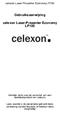 Gebruiksaanwijzing celexon Laser-Presenter Economy LP100 Hartelijk dank voor de aanschaf van een kwaliteitsproduct van celexon Lees voordat u de preseneter gebruikt deze aanwijzing aandachtig door en bewaar
Gebruiksaanwijzing celexon Laser-Presenter Economy LP100 Hartelijk dank voor de aanschaf van een kwaliteitsproduct van celexon Lees voordat u de preseneter gebruikt deze aanwijzing aandachtig door en bewaar
GEBRUIKSAANWIJZING (NL)
 Gebruiksaanwijzing GEBRUIKSAANWIJZING (NL) Lees de handleiding goed door vóór gebruik en bewaar hem goed voor later gebruik. Belangrijke veiligheidsinformatie Wanneer u elektrische producten gebruikt,
Gebruiksaanwijzing GEBRUIKSAANWIJZING (NL) Lees de handleiding goed door vóór gebruik en bewaar hem goed voor later gebruik. Belangrijke veiligheidsinformatie Wanneer u elektrische producten gebruikt,
GEBRUIKSAANWIJZING (NL)
 Gebruiksaanwijzing GEBRUIKSAANWIJZING (NL) Lees de handleiding goed door vóór gebruik en bewaar hem goed voor later gebruik. Mill HT600 Gebruiksaanwijzing Belangrijke veiligheidsinformatie Wanneer u elektrische
Gebruiksaanwijzing GEBRUIKSAANWIJZING (NL) Lees de handleiding goed door vóór gebruik en bewaar hem goed voor later gebruik. Mill HT600 Gebruiksaanwijzing Belangrijke veiligheidsinformatie Wanneer u elektrische
Handleiding SensiView
 Handleiding SensiView 1 Index Gebruiksvoorschriften Pagina 3 Mogen we aan u voorstellen, de SensiView Pagina 4 Aan de slag met de SensiView Pagina 5 Gebruiksaanwijzing Pagina 6 2 Gebruiksvoorschriften
Handleiding SensiView 1 Index Gebruiksvoorschriften Pagina 3 Mogen we aan u voorstellen, de SensiView Pagina 4 Aan de slag met de SensiView Pagina 5 Gebruiksaanwijzing Pagina 6 2 Gebruiksvoorschriften
Gebruikershandleiding.
 Gebruikershandleiding. Fabrikant: Gispen International BV Parallelweg west 23 Postbus 30 NL 4100 AA Culemborg Holland. Type aanduiding: IC 2007 Elektrisch Hoogteverstelbare tafel. Bouwjaar: 2013 Versie
Gebruikershandleiding. Fabrikant: Gispen International BV Parallelweg west 23 Postbus 30 NL 4100 AA Culemborg Holland. Type aanduiding: IC 2007 Elektrisch Hoogteverstelbare tafel. Bouwjaar: 2013 Versie
Gebruikershandleiding
 Gebruikershandleiding Bedrade afstandsbediening MWR-VH02 ENERGIE RECOVERY VENTILATIE (ERV wtw ventilatie) Ne DB98-30694A(1) Veiligheidsmaatregelen Lees deze instructies aandachtig door voordat u deze bedrade
Gebruikershandleiding Bedrade afstandsbediening MWR-VH02 ENERGIE RECOVERY VENTILATIE (ERV wtw ventilatie) Ne DB98-30694A(1) Veiligheidsmaatregelen Lees deze instructies aandachtig door voordat u deze bedrade
TRUST VIDEO CONSOLE VIEWER
 TRUST VIDEO CONSOLE VIEWER Snelle installatie handleiding Versie 1.0 1 1. Inleiding Deze handleiding is bedoeld voor gebruikers van de Trust Video Console Viewer. Raadpleeg bij twijfel één van de Trust
TRUST VIDEO CONSOLE VIEWER Snelle installatie handleiding Versie 1.0 1 1. Inleiding Deze handleiding is bedoeld voor gebruikers van de Trust Video Console Viewer. Raadpleeg bij twijfel één van de Trust
PHILIPS MONITOR 323E7QDAB 229,99. Kenmerken. Blue Sky Dendermonde. Artikelcode : ITPH323E7QDAB
 PHILIPS MONITOR 323E7QDAB Artikelcode : ITPH323E7QDAB Philips 323E7QDAB/00. Beeldschermdiagonaal: 80 cm (31.5"), Resolutie: 1920 x 1080 Pixels, HD type: Full HD, Display technologie: LED. Beeldscherm:
PHILIPS MONITOR 323E7QDAB Artikelcode : ITPH323E7QDAB Philips 323E7QDAB/00. Beeldschermdiagonaal: 80 cm (31.5"), Resolutie: 1920 x 1080 Pixels, HD type: Full HD, Display technologie: LED. Beeldscherm:
RCW Afstandsbediening
 RCW Afstandsbediening Gebruikershandleiding - Nederlands MURCW 747 399569 Afstandsbediening. 1. Aan uit toets. 2. Selectie toets (koelen, verwarmen, automatisch koelen/verwarmen, ontvochtigen, ventileren).
RCW Afstandsbediening Gebruikershandleiding - Nederlands MURCW 747 399569 Afstandsbediening. 1. Aan uit toets. 2. Selectie toets (koelen, verwarmen, automatisch koelen/verwarmen, ontvochtigen, ventileren).
handleiding beeldschermloep Basic Simpleview. (zie voor foto s de originele Engelstalige handleiding)
 Gebruiksaanwijzing 409038 handleiding beeldschermloep Basic Simpleview Belangrijk (zie voor foto s de originele Engelstalige handleiding) Lees de handleiding aandachtig door. Als u de kabels aansluit,
Gebruiksaanwijzing 409038 handleiding beeldschermloep Basic Simpleview Belangrijk (zie voor foto s de originele Engelstalige handleiding) Lees de handleiding aandachtig door. Als u de kabels aansluit,
Installatiehandleiding. LCD-kleurenbeeldscherm
 handleiding LCD-kleurenbeeldscherm VEILIGHEIDSSYMBOLEN In deze handleiding worden onderstaande veiligheidssymbolen gebruikt. Deze geven essentiële informatie. Lees de beschrijvingen nauwkeurig door. WAARSCHUWING
handleiding LCD-kleurenbeeldscherm VEILIGHEIDSSYMBOLEN In deze handleiding worden onderstaande veiligheidssymbolen gebruikt. Deze geven essentiële informatie. Lees de beschrijvingen nauwkeurig door. WAARSCHUWING
Selecteer de perfecte projector voor al uw toepassingen
 LV-7215_10_5210 fld Dutch.qxd 19-3-2004 14:18 Pagina 4 LV-7215 LV-7210 LV-5210 multimedia projectoren Selecteer de perfecte projector voor al uw toepassingen LV-7215_10_5210 fld Dutch.qxd 19-3-2004 14:18
LV-7215_10_5210 fld Dutch.qxd 19-3-2004 14:18 Pagina 4 LV-7215 LV-7210 LV-5210 multimedia projectoren Selecteer de perfecte projector voor al uw toepassingen LV-7215_10_5210 fld Dutch.qxd 19-3-2004 14:18
ACM-LV24 MINI 12-24V LED DIMMER
 GEBRUIKSAANWIJZING* v. 1.0 ACM-LV24 MINI 12-24V LED DIMMER *Op www.klikaanklikuit.nl vindt u altijd de meest recente gebruiksaanwijzingen Gefeliciteerd met de aankoop van dit KlikAanKlikUit product. U
GEBRUIKSAANWIJZING* v. 1.0 ACM-LV24 MINI 12-24V LED DIMMER *Op www.klikaanklikuit.nl vindt u altijd de meest recente gebruiksaanwijzingen Gefeliciteerd met de aankoop van dit KlikAanKlikUit product. U
Multimedia Projector MODEL PDG-DSU20. Gebruiksaanwijzing
 Multimedia Projector MODEL PDG-DSU20 Gebruiksaanwijzing SANEL NV Antwerpsesteenweg 491A 2500 LIER www.sanyo.be www.sanyo.nl INHOUD AAN DE GEBRUIKER... 4 VEILIGHEIDSMAATREGELEN... 5 DE PROJECT OJECTOR
Multimedia Projector MODEL PDG-DSU20 Gebruiksaanwijzing SANEL NV Antwerpsesteenweg 491A 2500 LIER www.sanyo.be www.sanyo.nl INHOUD AAN DE GEBRUIKER... 4 VEILIGHEIDSMAATREGELEN... 5 DE PROJECT OJECTOR
Gebruiksaanwijzing GPS car cam
 Gebruiksaanwijzing GPS car cam productomschrijving Dit product is ontwikkeld met de nieuwste wetenschap en technologie om een high- definition camcorder te ontwerpen. Het wordt niet alleen gebruikt als
Gebruiksaanwijzing GPS car cam productomschrijving Dit product is ontwikkeld met de nieuwste wetenschap en technologie om een high- definition camcorder te ontwerpen. Het wordt niet alleen gebruikt als
Byzoo Sous Vide Hippo
 Byzoo Sous Vide Hippo handleiding 220-240V, 50Hz 800W BELANGRIJKE VEILIGHEIDSVOORSCHRIFTEN LEES ALLE INSTRUCTIES VOOR GEBRUIK EN BEWAAR VOOR TOEKOMSTIGE REFERENTIE 1 Lees alle instructies zorgvuldig voor
Byzoo Sous Vide Hippo handleiding 220-240V, 50Hz 800W BELANGRIJKE VEILIGHEIDSVOORSCHRIFTEN LEES ALLE INSTRUCTIES VOOR GEBRUIK EN BEWAAR VOOR TOEKOMSTIGE REFERENTIE 1 Lees alle instructies zorgvuldig voor
GEBRUIKSAANWIJZING v. 1.1 AC-300 STEKKERDOOS DIMMER/SCHAKELAAR
 GEBRUIKSAANWIJZING v. 1.1 AC-300 STEKKERDOOS DIMMER/SCHAKELAAR A B C * Verlichting: Aan / Uit / Dimmen * Afbeelding van de YCT-102 (niet altijd inbegrepen, check de specificaties op de verpakking) A: Indicator
GEBRUIKSAANWIJZING v. 1.1 AC-300 STEKKERDOOS DIMMER/SCHAKELAAR A B C * Verlichting: Aan / Uit / Dimmen * Afbeelding van de YCT-102 (niet altijd inbegrepen, check de specificaties op de verpakking) A: Indicator
MINI INBOUW SCHAKELAAR
 START-LINE AWS-3500S GEBRUIKERSHANDLEIDING Item 70230 Versie 1.0 Op www.klikaanklikuit.nl vindt u altijd de meest recente gebruiksaanwijzingen MINI INBOUW SCHAKELAAR Lees deze eenvoudige instructies. Bij
START-LINE AWS-3500S GEBRUIKERSHANDLEIDING Item 70230 Versie 1.0 Op www.klikaanklikuit.nl vindt u altijd de meest recente gebruiksaanwijzingen MINI INBOUW SCHAKELAAR Lees deze eenvoudige instructies. Bij
2. Monitor schermweergave
 Gebruikshandleiding 1. Productoverzicht 1 1 DISPLAY-knop 2 Led Aan/Uit-knop 3 MODUS-knop 4 VOEDING-knop 5 MENU-knop 6 OMHOOG-knop 7 SD-kaartsleuf 8 Voeding-LED 9 SLUITER-knop 10 USB-bus 11 AV-bus 12 RECHTS/ZELFONTSP
Gebruikshandleiding 1. Productoverzicht 1 1 DISPLAY-knop 2 Led Aan/Uit-knop 3 MODUS-knop 4 VOEDING-knop 5 MENU-knop 6 OMHOOG-knop 7 SD-kaartsleuf 8 Voeding-LED 9 SLUITER-knop 10 USB-bus 11 AV-bus 12 RECHTS/ZELFONTSP
Gebruikershandleiding.
 Gebruikershandleiding. Fabrikant: Gispen International BV Parallelweg west 23 Postbus 30 NL 4100 AA Culemborg Holland. Type aanduiding: IC 2007 Elektrisch Hoogteverstelbare tafel. Bouwjaar: 2007 Versie
Gebruikershandleiding. Fabrikant: Gispen International BV Parallelweg west 23 Postbus 30 NL 4100 AA Culemborg Holland. Type aanduiding: IC 2007 Elektrisch Hoogteverstelbare tafel. Bouwjaar: 2007 Versie
AAN DE SLAG MET HERCULES DJCONTROLWAVE EN DJUCED DJW
 AAN DE SLAG MET HERCULES DJCONTROLWAVE EN DJUCED DJW HERCULES DJCONTROLWAVE OVERZICHT De Hercules DJControlWave is een 2-decks DJ-controller met Bluetooth draadloze technologie. Hiermee kunt u uiterst
AAN DE SLAG MET HERCULES DJCONTROLWAVE EN DJUCED DJW HERCULES DJCONTROLWAVE OVERZICHT De Hercules DJControlWave is een 2-decks DJ-controller met Bluetooth draadloze technologie. Hiermee kunt u uiterst
SNOW 7HD GEBRUIKSHANDLEIDING
 SNOW 7HD GEBRUIKSHANDLEIDING Opbouw Als je de Snow voor je houdt; dan bevinden zich rechts naast het scherm de volgende toetsen of aanduidingen van boven naar onder: Batterij-indicator Zoom + Zoom - Aan
SNOW 7HD GEBRUIKSHANDLEIDING Opbouw Als je de Snow voor je houdt; dan bevinden zich rechts naast het scherm de volgende toetsen of aanduidingen van boven naar onder: Batterij-indicator Zoom + Zoom - Aan
Inhoudsopgave. Voorzorgsmaatregelen...2. Inhoud van de verpakking...3. Installation instructions...4. De monitor monteren...4. De monitor losmaken...
 Inhoudsopgave Voorzorgsmaatregelen...2 Inhoud van de verpakking...3 Installation instructions...4 De monitor monteren...4 De monitor losmaken...4 De hoek wijzigen...4 De apparaten aansluiten...5 De stroom
Inhoudsopgave Voorzorgsmaatregelen...2 Inhoud van de verpakking...3 Installation instructions...4 De monitor monteren...4 De monitor losmaken...4 De hoek wijzigen...4 De apparaten aansluiten...5 De stroom
GEBRUIKSAANWIJZING v. 1.0 ALED-003 DRAADLOZE LED SPOT
 GEBRUIKSAANWIJZING v. 1.0 ALED-003 DRAADLOZE LED SPOT OMSCHRIJVING Deze LED spot met ingebouwde ontvanger is draadloos en dus overal te bevestigen. Met een KlikAanKlikUit zender naar keuze kunt u het lampje
GEBRUIKSAANWIJZING v. 1.0 ALED-003 DRAADLOZE LED SPOT OMSCHRIJVING Deze LED spot met ingebouwde ontvanger is draadloos en dus overal te bevestigen. Met een KlikAanKlikUit zender naar keuze kunt u het lampje
